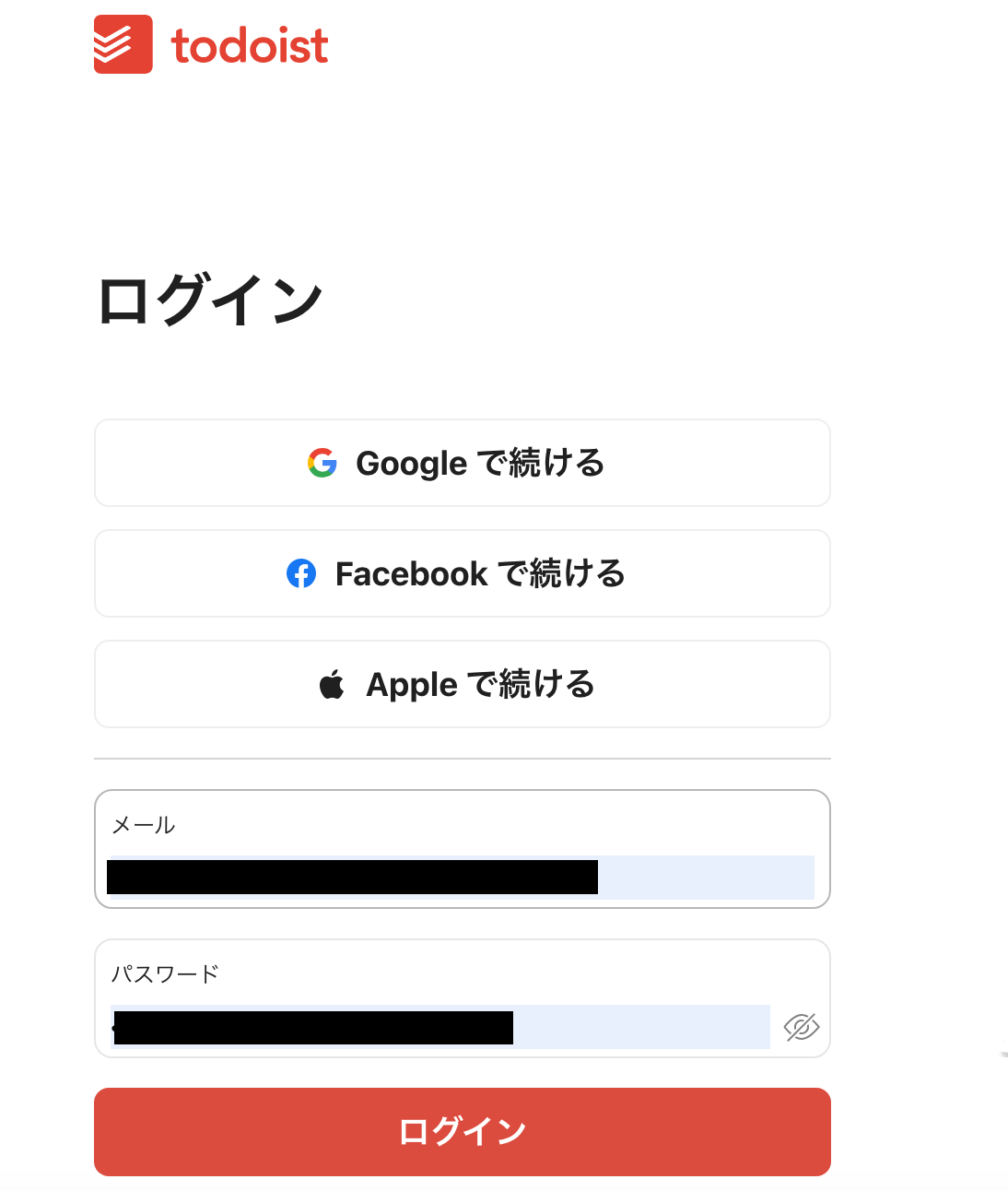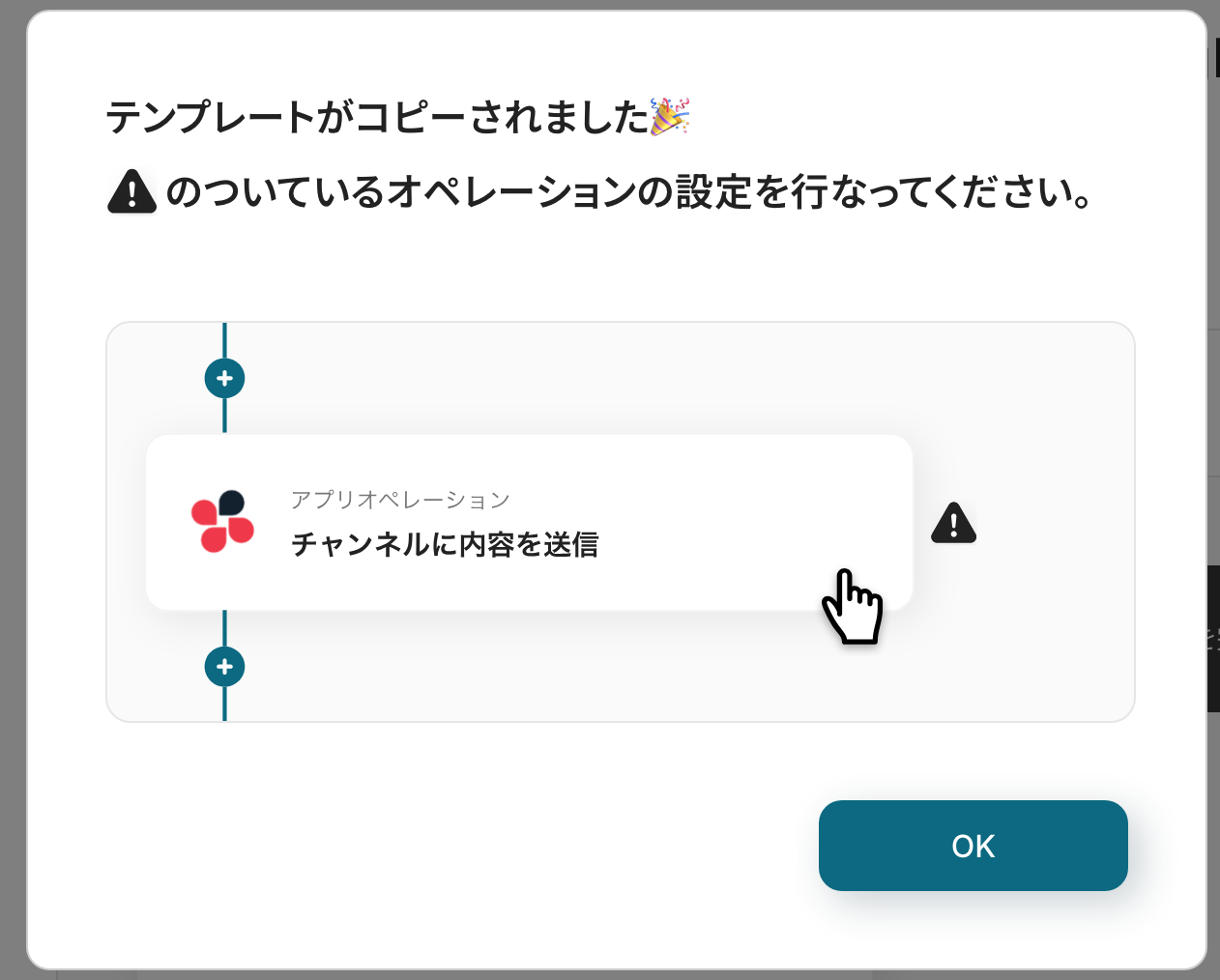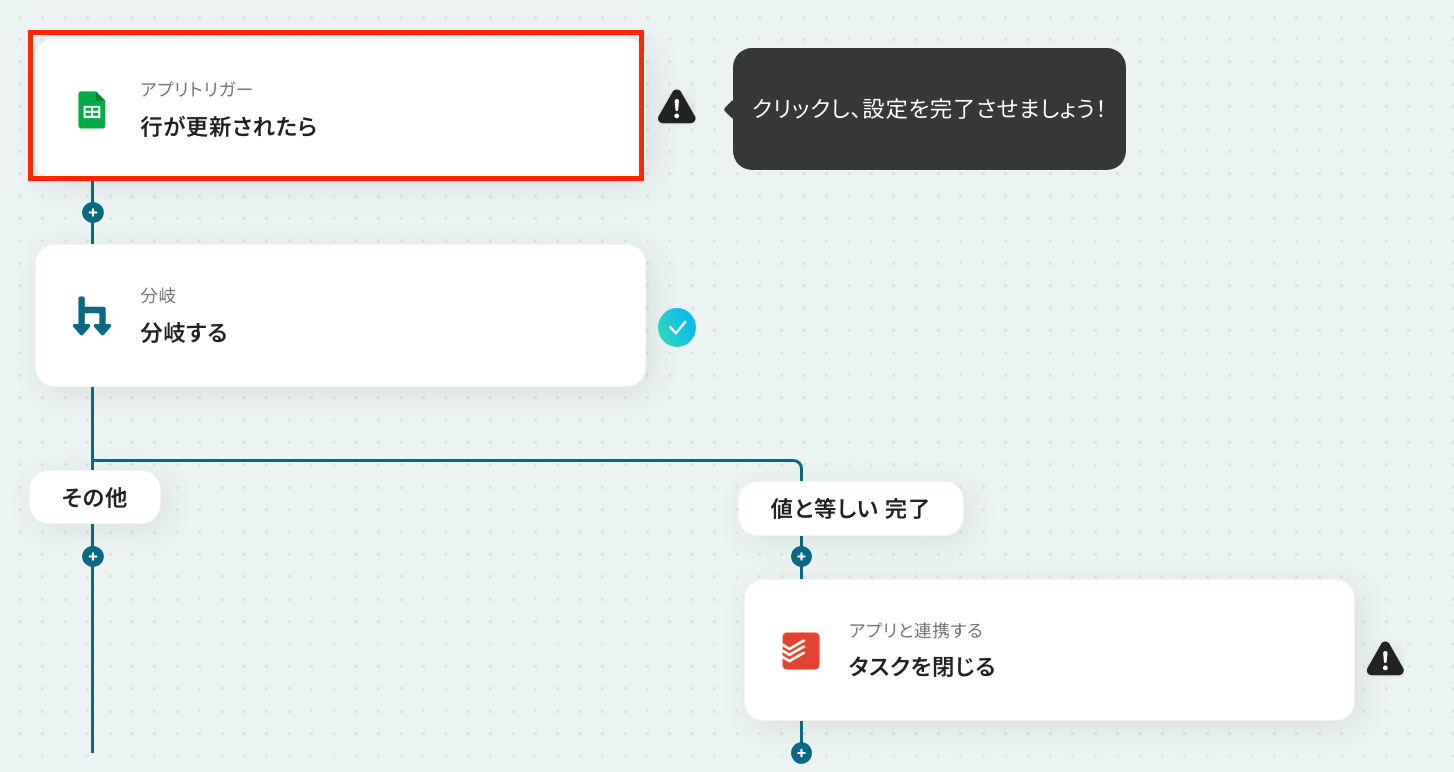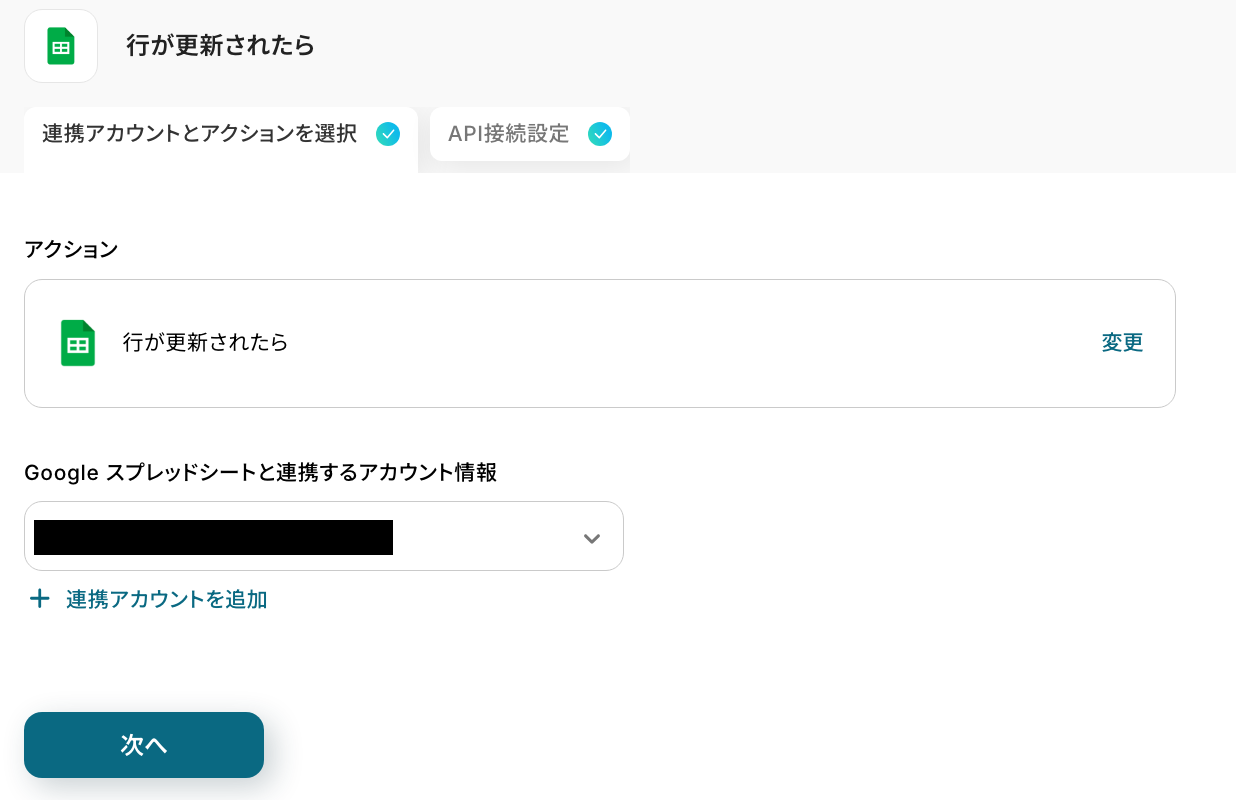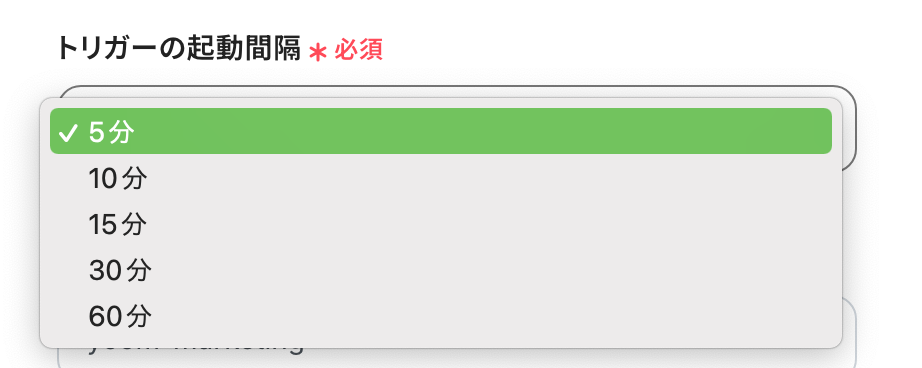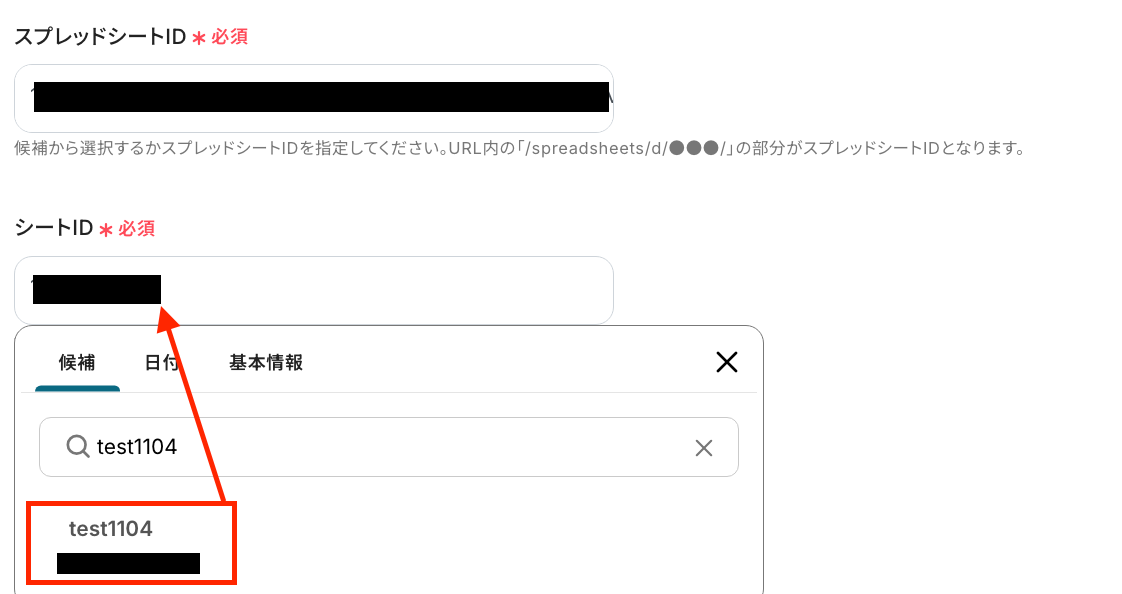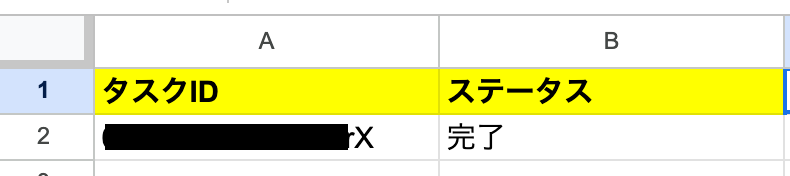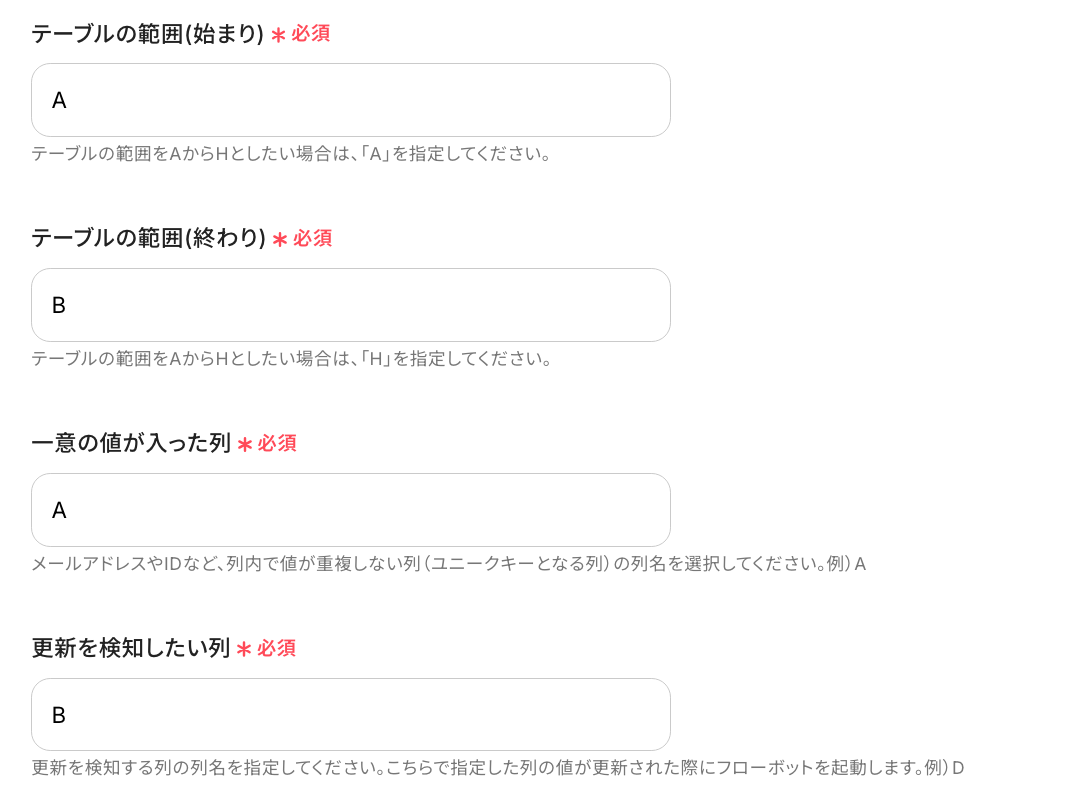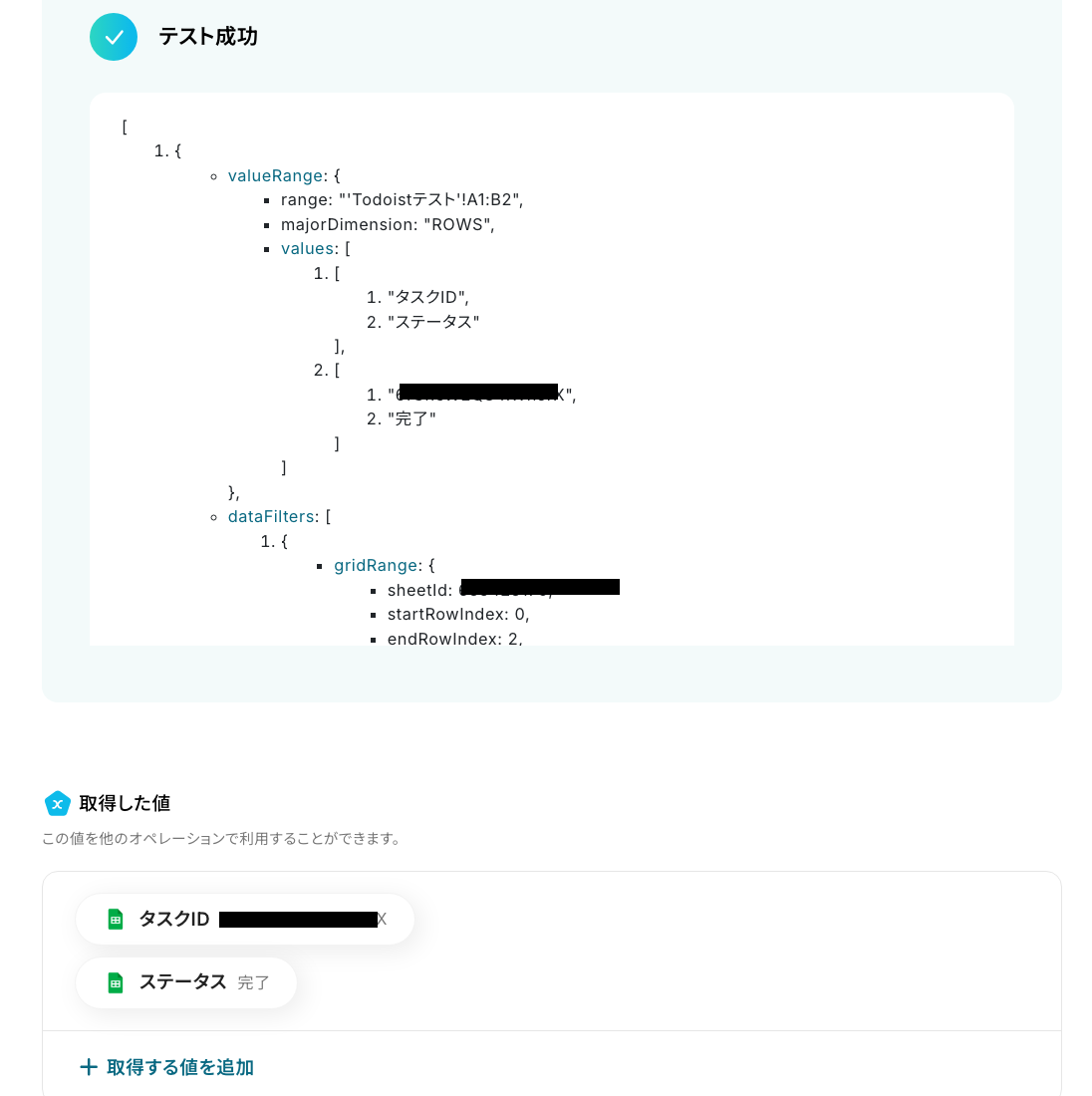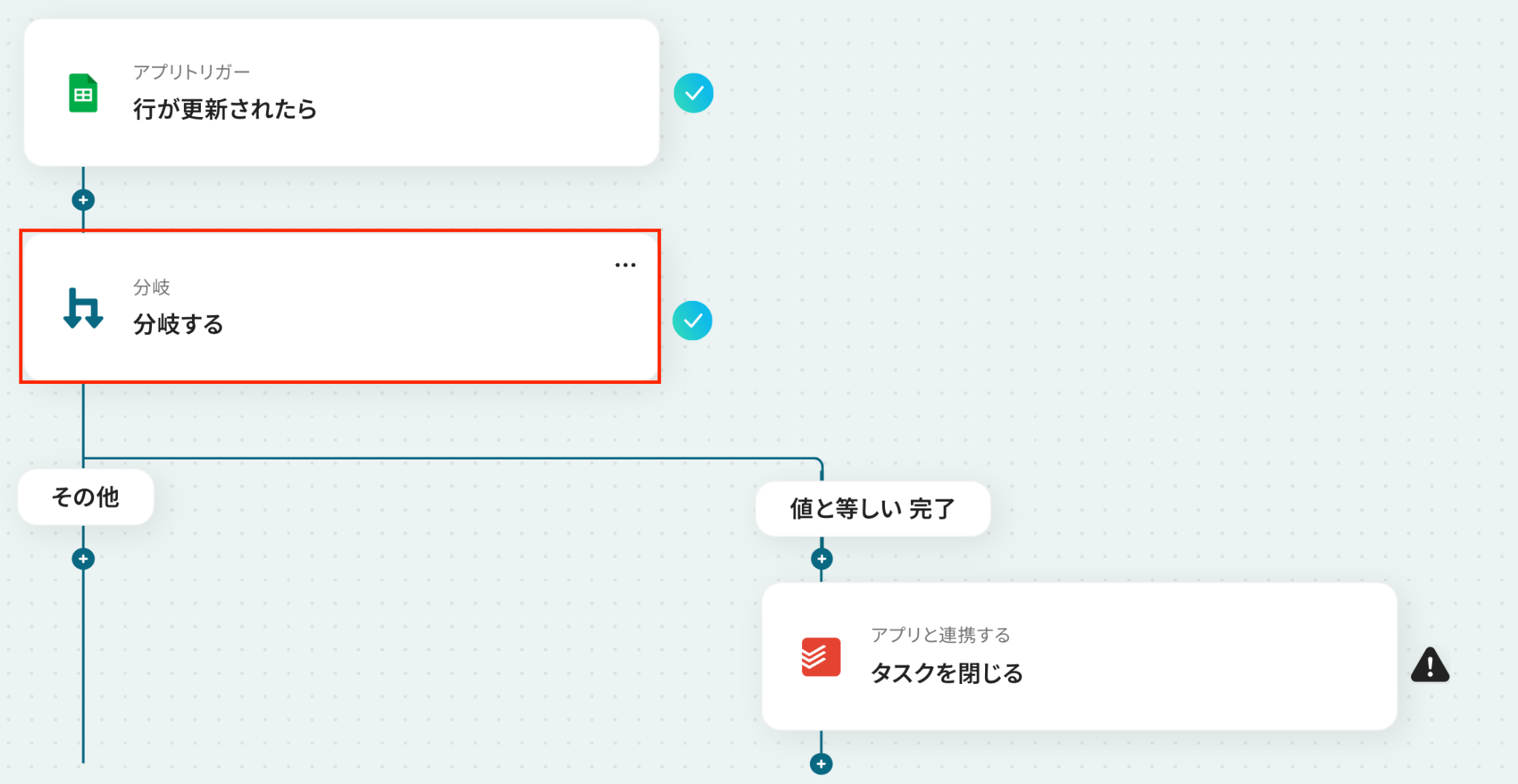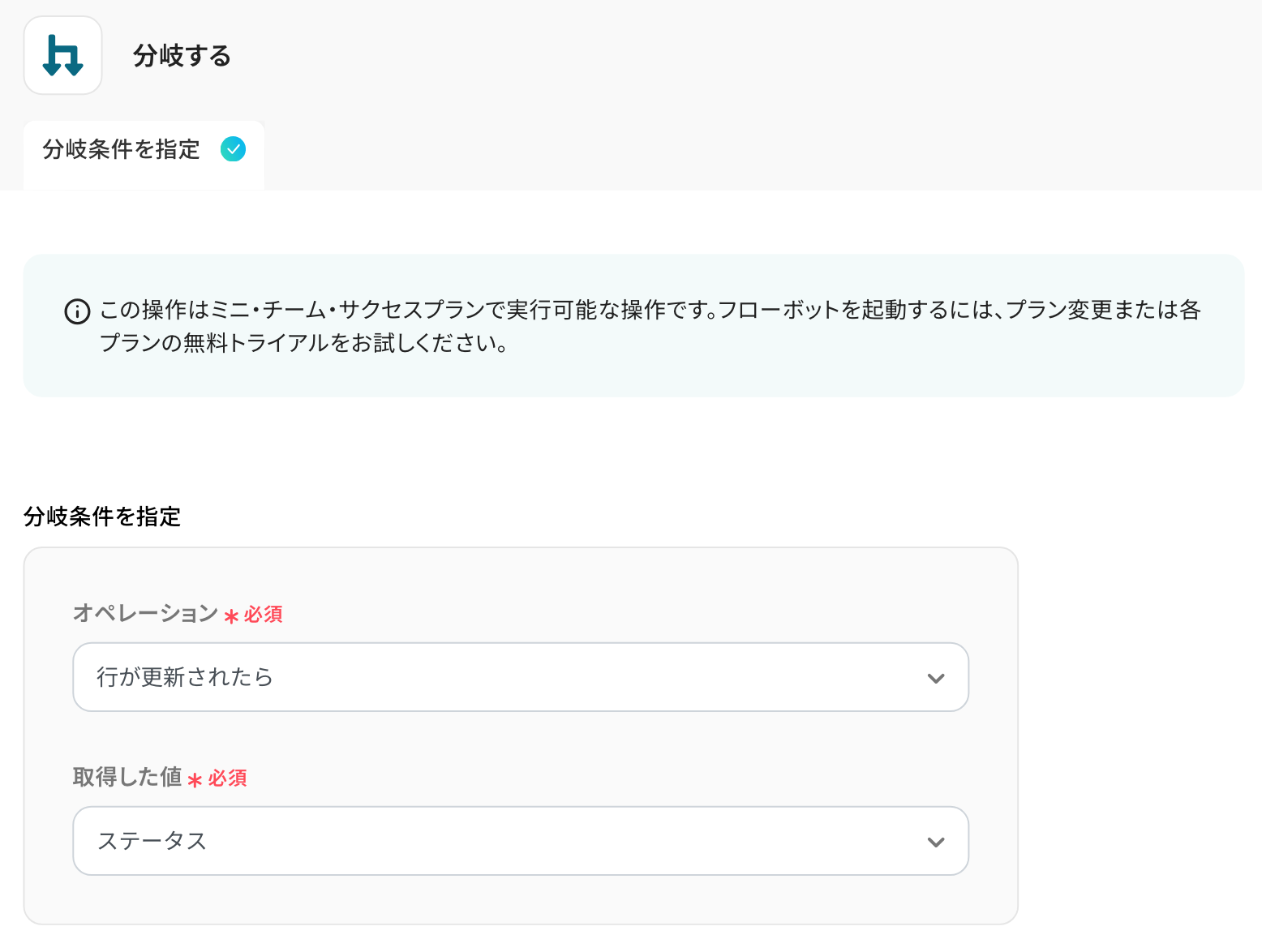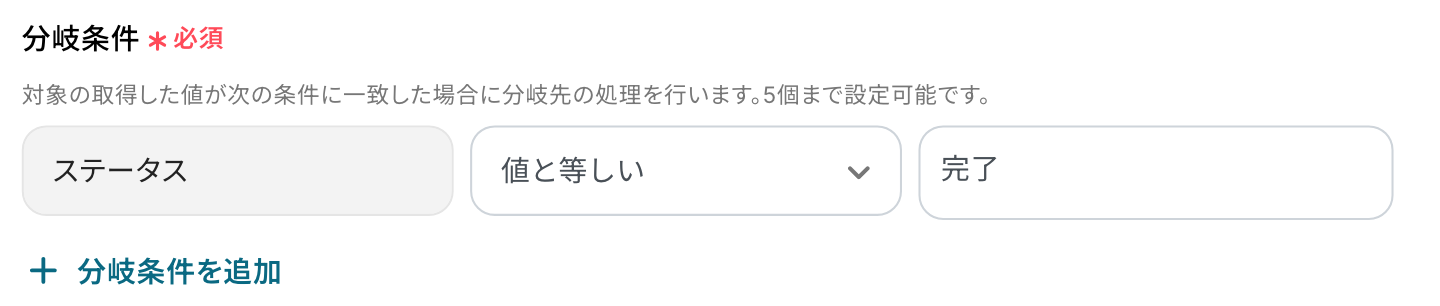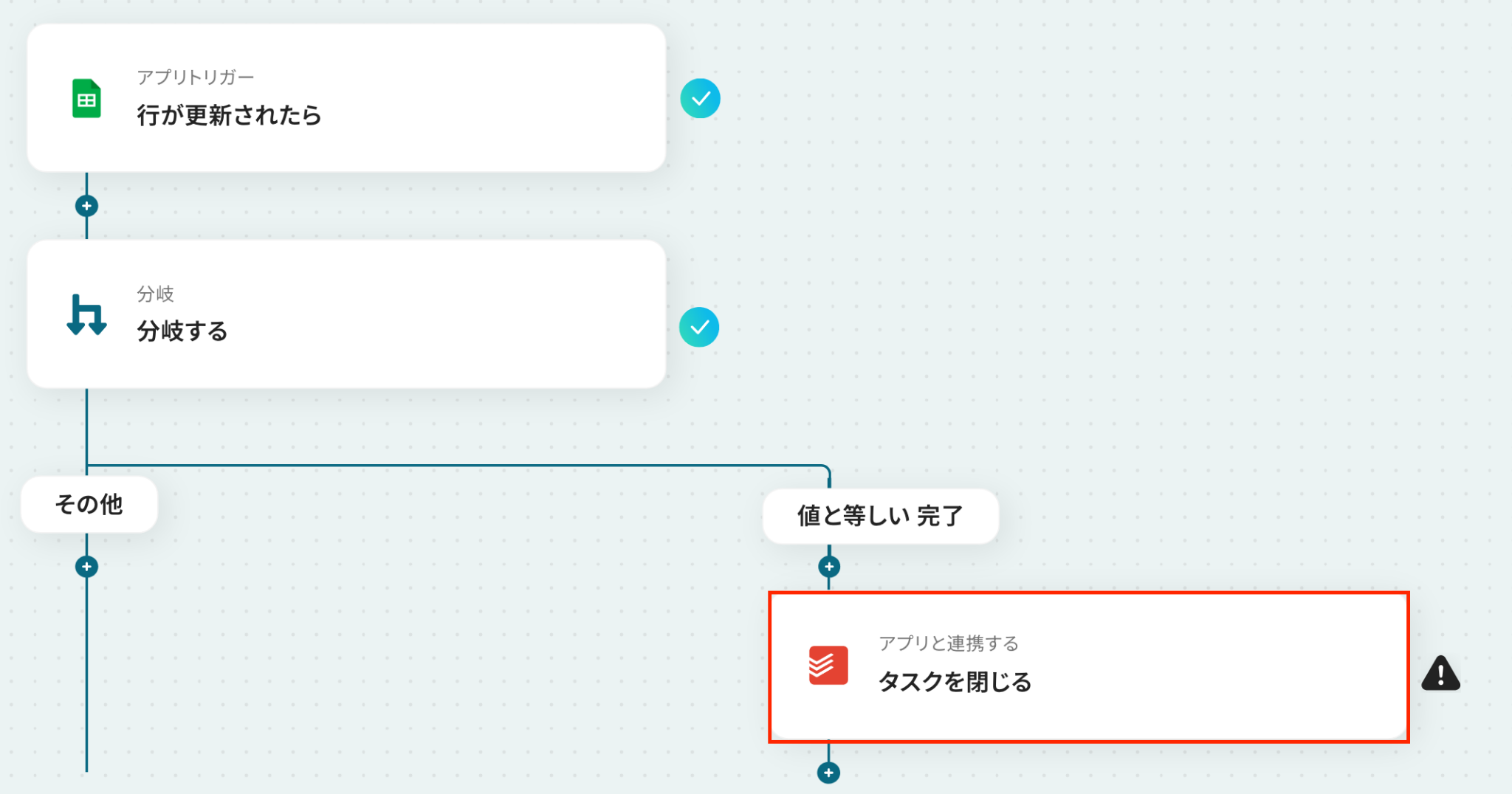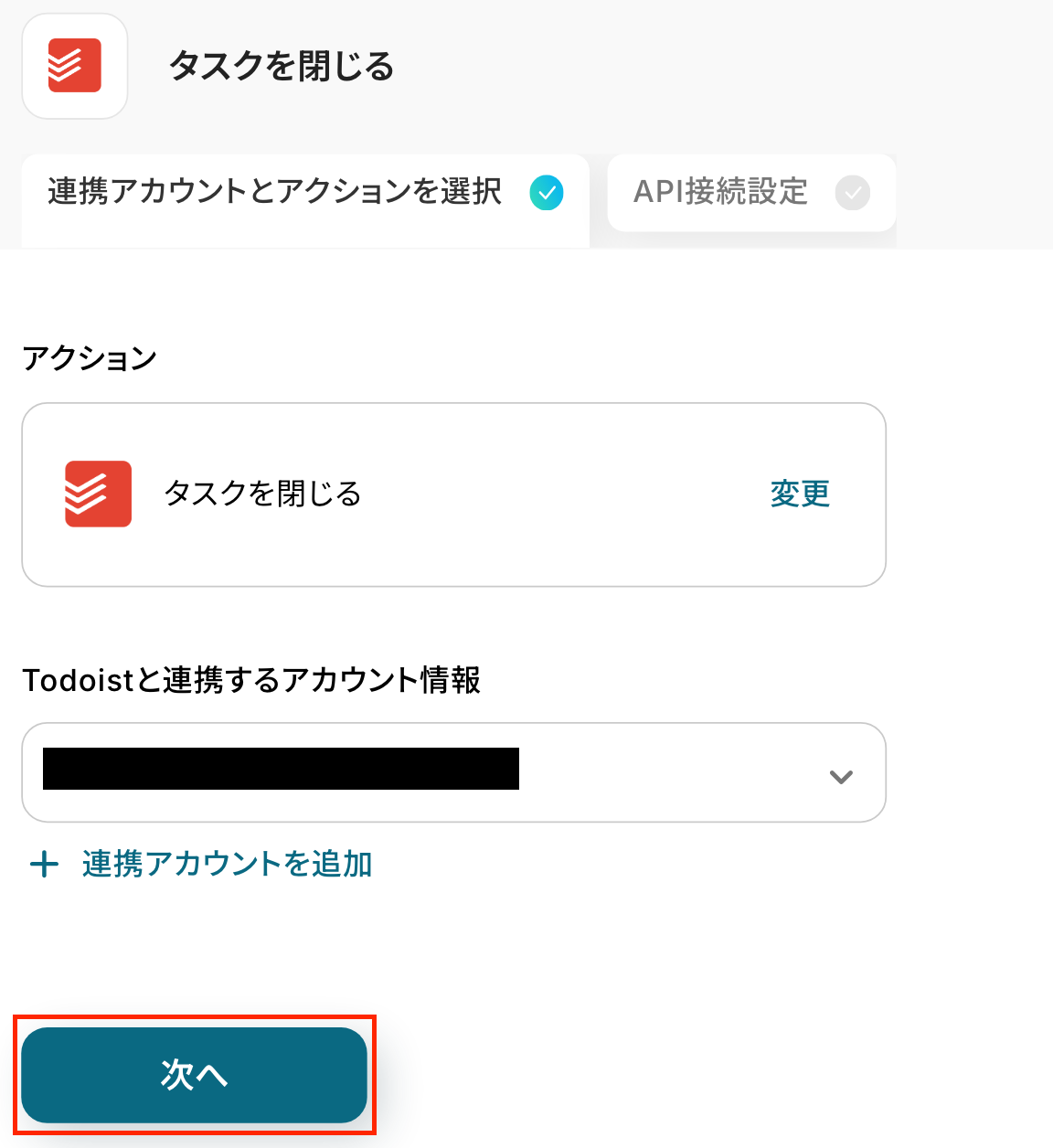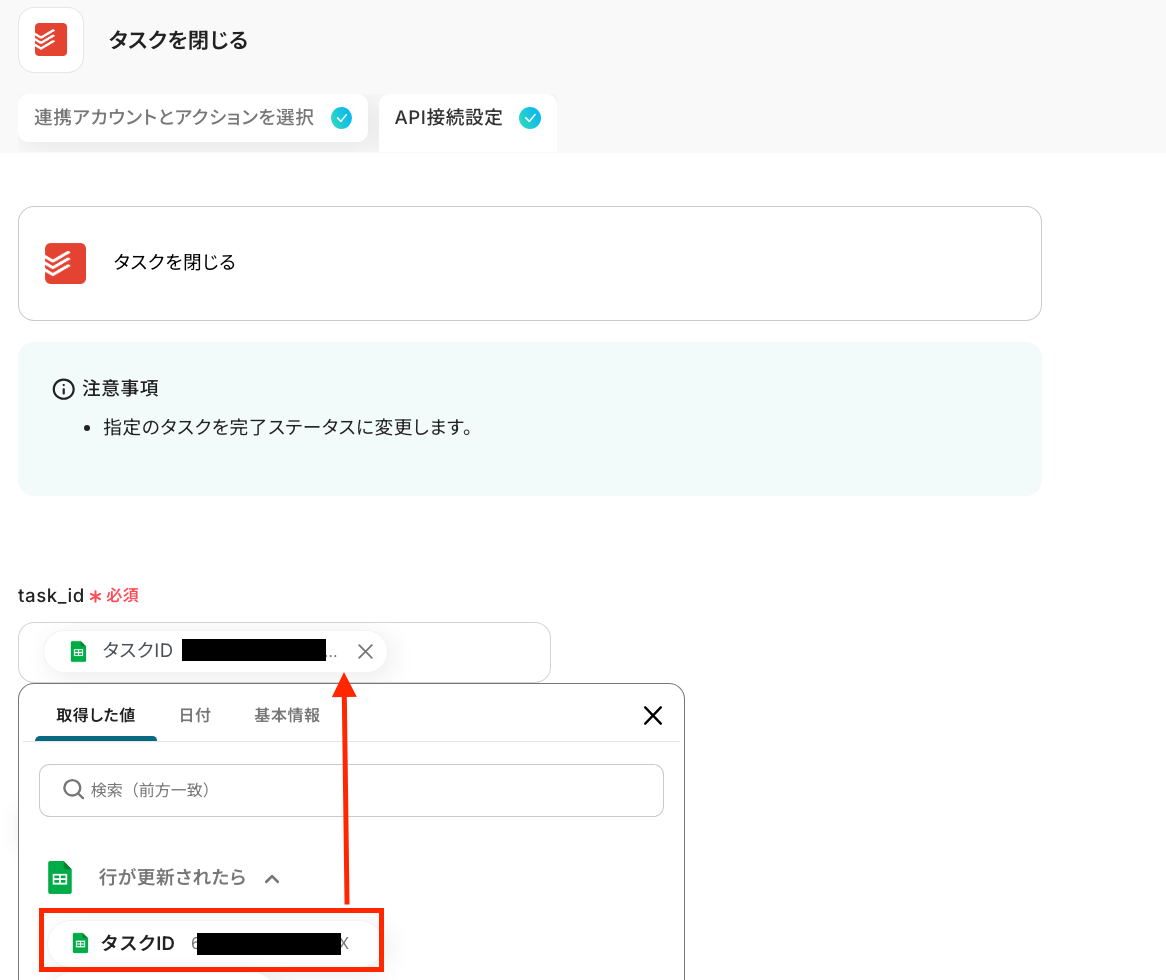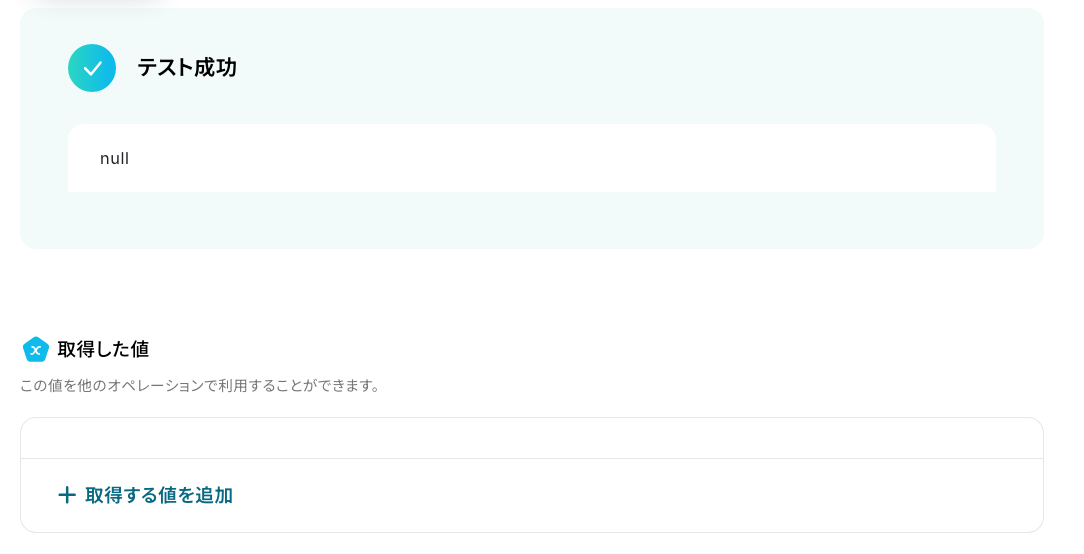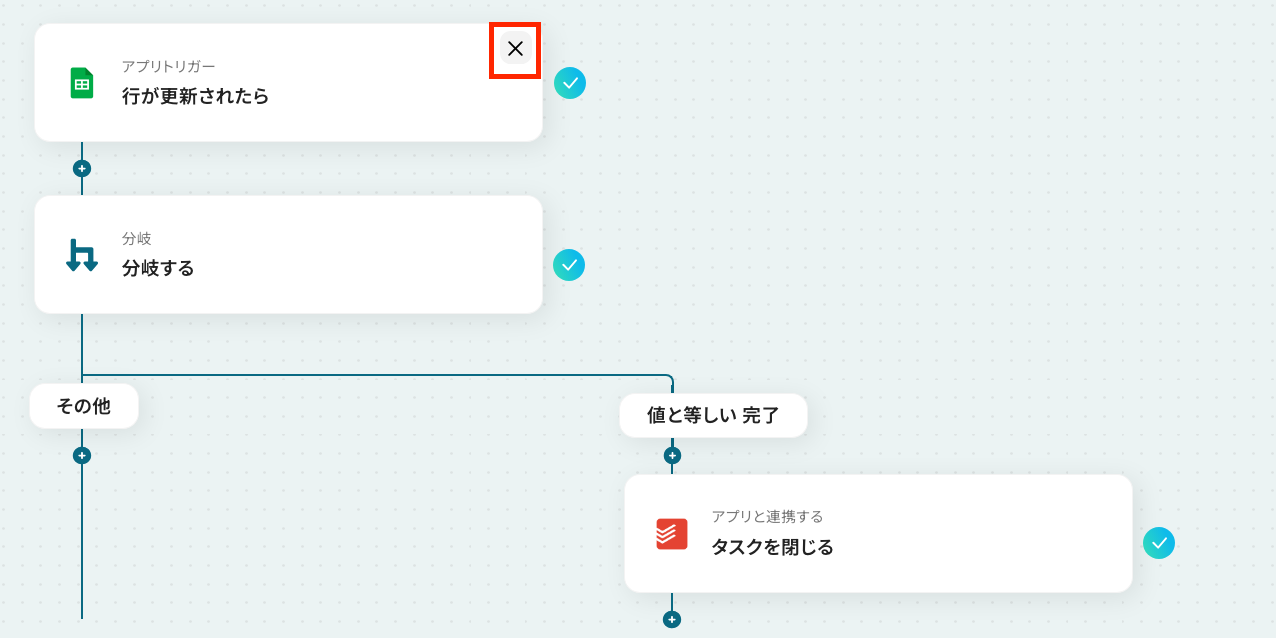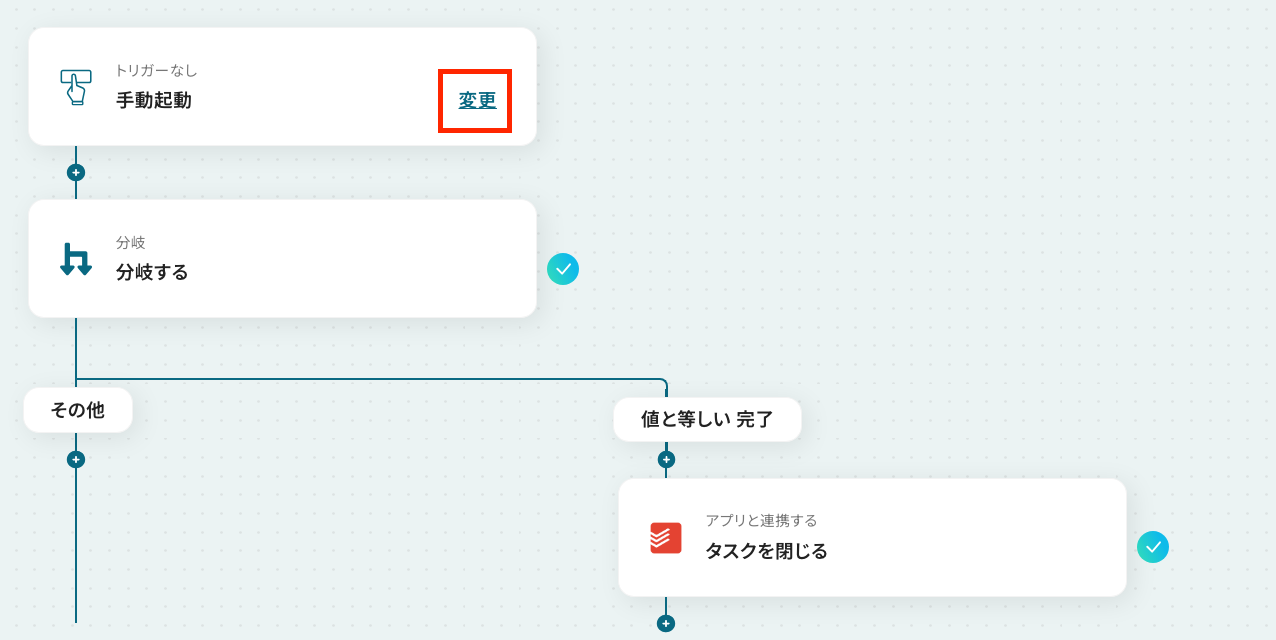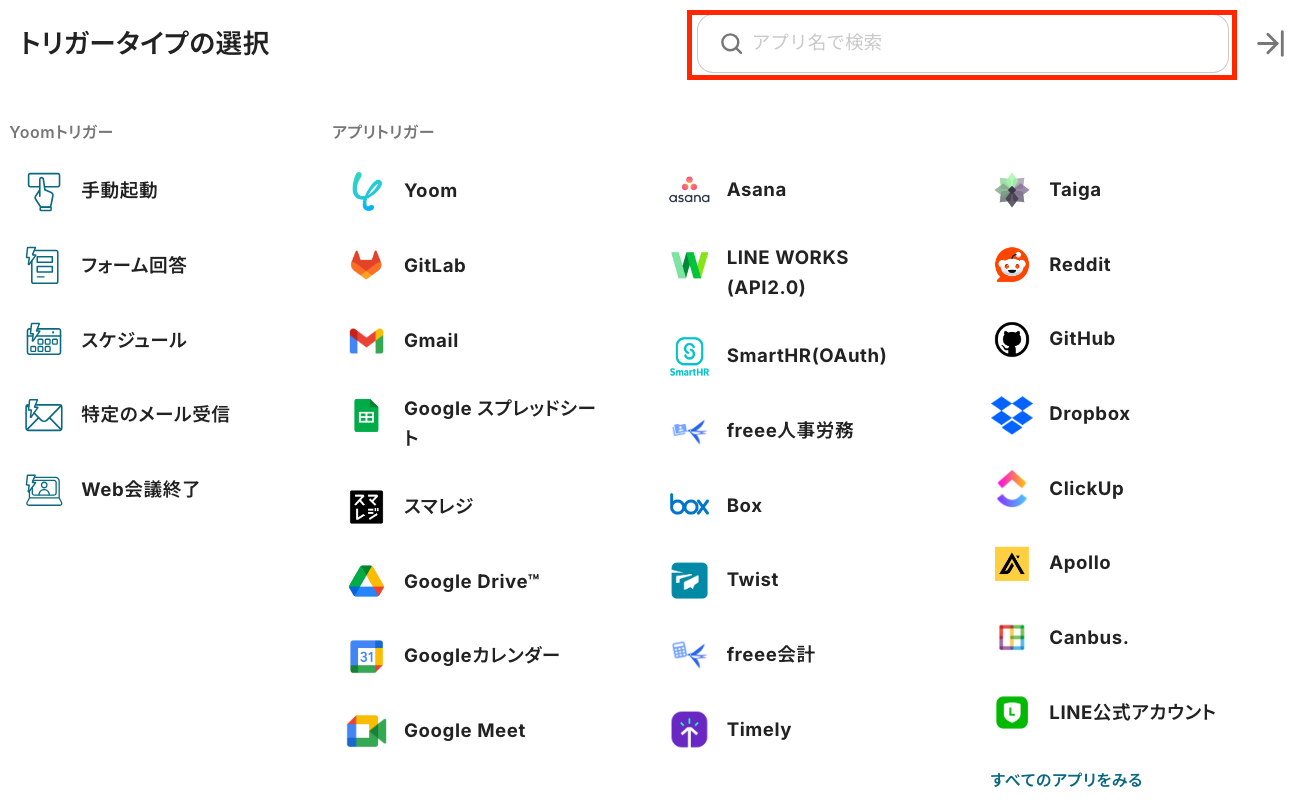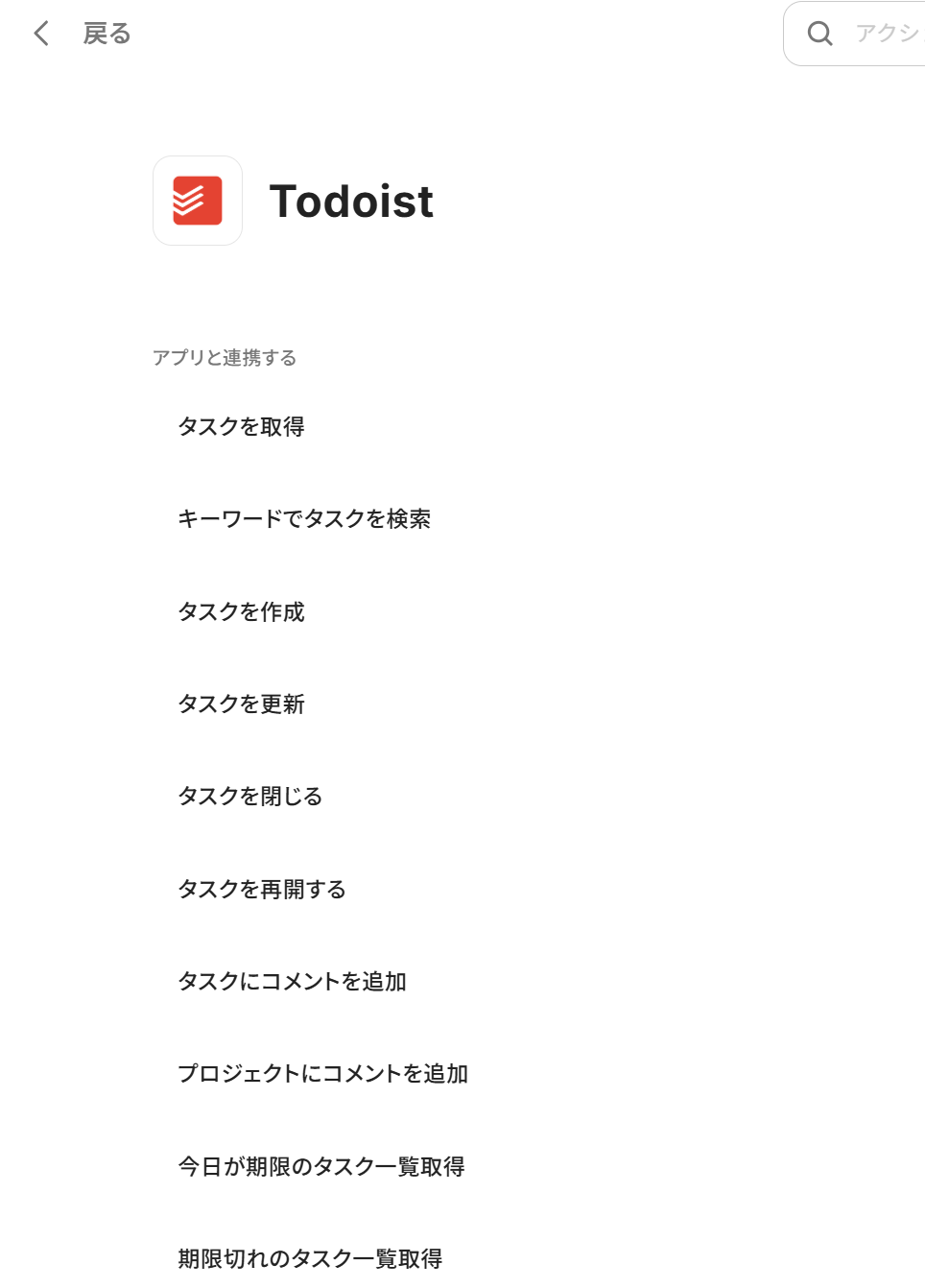Google スプレッドシートの進捗が特定のステータスになったら、Todoistタスクを自動完了にする
試してみる
■概要
Google スプレッドシートでプロジェクトの進捗を管理しているものの、ステータスの更新に合わせてTodoistのタスクも手動で完了させる作業に手間を感じていませんか。
このワークフローを活用すれば、Google スプレッドシート上のステータスが特定の値に更新された際に、関連するTodoistのタスクを自動完了させることが可能です。
これにより、二重入力の手間をなくし、タスク管理を効率化します。
■このテンプレートをおすすめする方
・Google スプレッドシートとTodoistを併用し、タスク管理の二度手間を解消したい方
・Todoistのタスクを手動で更新しており、自動完了の仕組みを構築したいと考えている方
・プロジェクトの進捗管理において、ステータスの更新漏れやヒューマンエラーを防ぎたい方
■注意事項
・Google スプレッドシート、TodoistのそれぞれとYoomを連携してください。
・Googleスプレッドシートをアプリトリガーとして使用する際の注意事項は下記を参照してください。
https://intercom.help/yoom/ja/articles/10010912
・トリガーは5分、10分、15分、30分、60分の間隔で起動間隔を選択できます。
・プランによって最短の起動間隔が異なりますので、ご注意ください。
・分岐はミニプラン以上のプランでご利用いただける機能(オペレーション)となっております。フリープランの場合は設定しているフローボットのオペレーションはエラーとなりますので、ご注意ください。
・ミニプランなどの有料プランは、2週間の無料トライアルを行うことが可能です。無料トライアル中には制限対象のアプリや機能(オペレーション)を使用することができます。
「Google スプレッドシートで管理しているプロジェクトが完了になったら、Todoistのタスクも自動で完了してほしい…」
「いくつものツールでタスクを追っているから、毎回手動でステータスを更新するのが手間…」
手動でタスクを完了させる作業が続くと、チェック漏れや更新忘れが起きやすくなりますよね。
もし、Google スプレッドシートの進捗状況に応じて、関連するTodoistのタスクを自動的に完了できる仕組みがあれば、もうステータスを手動でTodoistに反映する必要はなくなります!
今回ご紹介する自動化の設定は、ノーコードで簡単に設定できます。
プログラミングも必要ないので、ぜひ自動化を導入して作業をもっと楽にしましょう!
とにかく早く試したい方へ
YoomにはTodoistのタスクを自動で完了させる業務フロー自動化のテンプレートが用意されています。
「まずは試してみたい!」という方は、以下のバナーをクリックして、すぐに自動化を体験してみましょう!
Google スプレッドシートの進捗が特定のステータスになったら、Todoistタスクを自動完了にする
試してみる
■概要
Google スプレッドシートでプロジェクトの進捗を管理しているものの、ステータスの更新に合わせてTodoistのタスクも手動で完了させる作業に手間を感じていませんか。
このワークフローを活用すれば、Google スプレッドシート上のステータスが特定の値に更新された際に、関連するTodoistのタスクを自動完了させることが可能です。
これにより、二重入力の手間をなくし、タスク管理を効率化します。
■このテンプレートをおすすめする方
・Google スプレッドシートとTodoistを併用し、タスク管理の二度手間を解消したい方
・Todoistのタスクを手動で更新しており、自動完了の仕組みを構築したいと考えている方
・プロジェクトの進捗管理において、ステータスの更新漏れやヒューマンエラーを防ぎたい方
■注意事項
・Google スプレッドシート、TodoistのそれぞれとYoomを連携してください。
・Googleスプレッドシートをアプリトリガーとして使用する際の注意事項は下記を参照してください。
https://intercom.help/yoom/ja/articles/10010912
・トリガーは5分、10分、15分、30分、60分の間隔で起動間隔を選択できます。
・プランによって最短の起動間隔が異なりますので、ご注意ください。
・分岐はミニプラン以上のプランでご利用いただける機能(オペレーション)となっております。フリープランの場合は設定しているフローボットのオペレーションはエラーとなりますので、ご注意ください。
・ミニプランなどの有料プランは、2週間の無料トライアルを行うことが可能です。無料トライアル中には制限対象のアプリや機能(オペレーション)を使用することができます。
Google スプレッドシートの進捗と連携してTodoistタスクを自動完了するフローを作ってみよう
それではここから代表的な例として、Google スプレッドシートで管理しているタスクの進捗が特定のステータスになった際に、Todoistのタスクを自動で完了するフローを解説していきます!
ここではYoomを使用してノーコードで設定をしていくので、もしまだYoomのアカウントをお持ちでない場合は、こちらの登録フォームからアカウントを発行しておきましょう。
※今回連携するアプリの公式サイト:Todoist/Google スプレッドシート
[Yoomとは]
フローの作成方法
今回は大きく分けて以下のプロセスで作成します。
- Google スプレッドシートとTodoistのマイアプリ連携
- テンプレートをコピー
- Google スプレッドシートのトリガー設定・分岐の設定・Todoistのアクション設定
- トリガーをONにし、フローが起動するかを確認
Google スプレッドシートの進捗が特定のステータスになったら、Todoistタスクを自動完了にする
試してみる
■概要
Google スプレッドシートでプロジェクトの進捗を管理しているものの、ステータスの更新に合わせてTodoistのタスクも手動で完了させる作業に手間を感じていませんか。
このワークフローを活用すれば、Google スプレッドシート上のステータスが特定の値に更新された際に、関連するTodoistのタスクを自動完了させることが可能です。
これにより、二重入力の手間をなくし、タスク管理を効率化します。
■このテンプレートをおすすめする方
・Google スプレッドシートとTodoistを併用し、タスク管理の二度手間を解消したい方
・Todoistのタスクを手動で更新しており、自動完了の仕組みを構築したいと考えている方
・プロジェクトの進捗管理において、ステータスの更新漏れやヒューマンエラーを防ぎたい方
■注意事項
・Google スプレッドシート、TodoistのそれぞれとYoomを連携してください。
・Googleスプレッドシートをアプリトリガーとして使用する際の注意事項は下記を参照してください。
https://intercom.help/yoom/ja/articles/10010912
・トリガーは5分、10分、15分、30分、60分の間隔で起動間隔を選択できます。
・プランによって最短の起動間隔が異なりますので、ご注意ください。
・分岐はミニプラン以上のプランでご利用いただける機能(オペレーション)となっております。フリープランの場合は設定しているフローボットのオペレーションはエラーとなりますので、ご注意ください。
・ミニプランなどの有料プランは、2週間の無料トライアルを行うことが可能です。無料トライアル中には制限対象のアプリや機能(オペレーション)を使用することができます。
ステップ1:Google スプレッドシートとTodoistのマイアプリ連携
ここでは、Yoomとそれぞれのアプリを連携して、操作が行えるようにしていきます。
まずは基本的な設定方法を解説しているナビをご覧ください!
それではここから今回のフローで使用するアプリのマイアプリ登録方法を解説します。
Google スプレッドシートについてはナビ内で解説しているので、今回は省略しますね。
【Todoistのマイアプリ連携】
検索窓にTodoistと入力し、表示された候補からTodoistを選択しましょう。

次の画面が表示されたら、「メールアドレス」と「パスワード」を入力し、ログインをクリックしてください。
以上で、Todoistのマイアプリ連携が完了です。
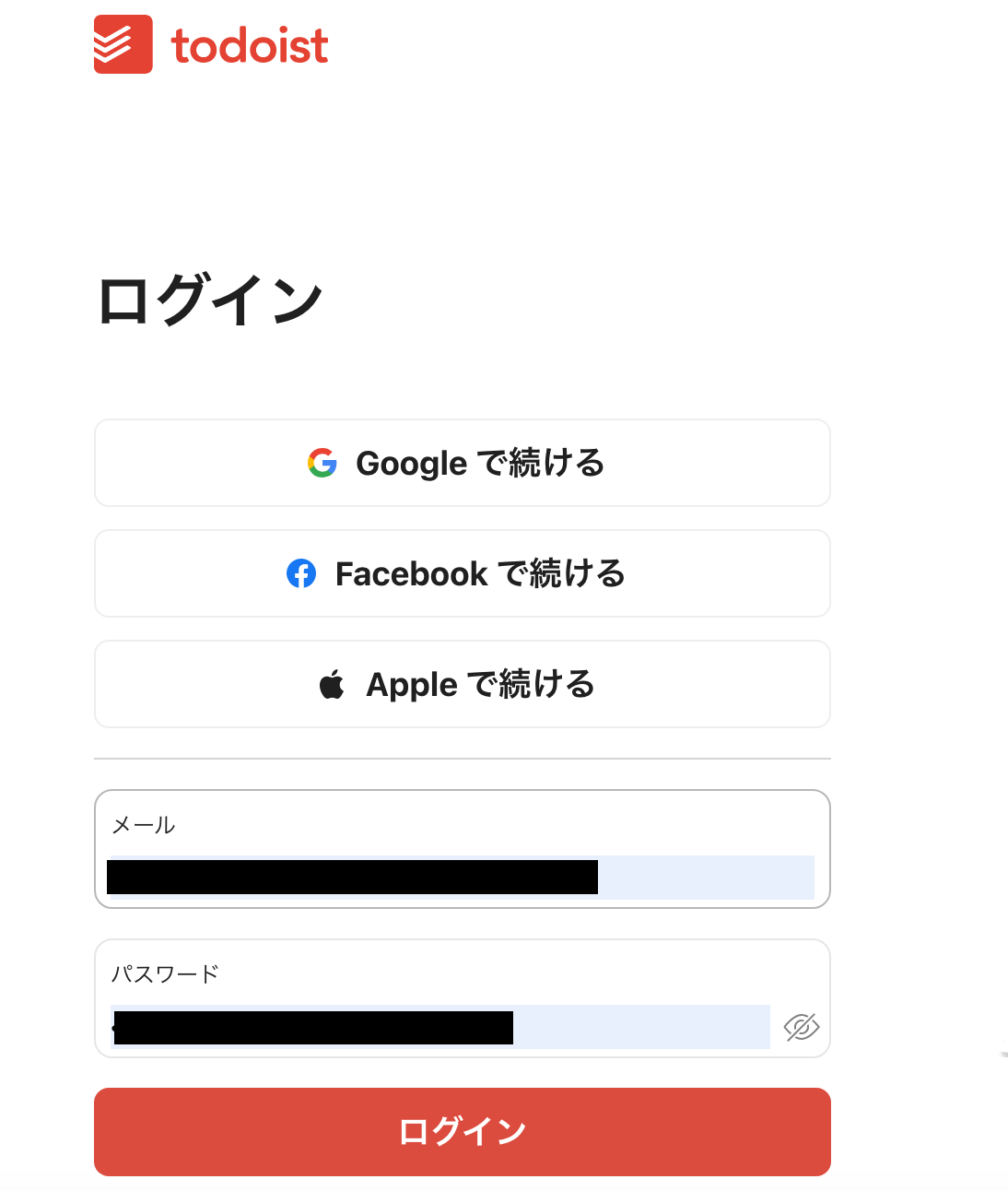
ステップ2:テンプレートをコピーする
続いてYoomのテンプレートをコピーします。
以下バナーの「試してみる」をクリックします。
Google スプレッドシートの進捗が特定のステータスになったら、Todoistタスクを自動完了にする
試してみる
■概要
Google スプレッドシートでプロジェクトの進捗を管理しているものの、ステータスの更新に合わせてTodoistのタスクも手動で完了させる作業に手間を感じていませんか。
このワークフローを活用すれば、Google スプレッドシート上のステータスが特定の値に更新された際に、関連するTodoistのタスクを自動完了させることが可能です。
これにより、二重入力の手間をなくし、タスク管理を効率化します。
■このテンプレートをおすすめする方
・Google スプレッドシートとTodoistを併用し、タスク管理の二度手間を解消したい方
・Todoistのタスクを手動で更新しており、自動完了の仕組みを構築したいと考えている方
・プロジェクトの進捗管理において、ステータスの更新漏れやヒューマンエラーを防ぎたい方
■注意事項
・Google スプレッドシート、TodoistのそれぞれとYoomを連携してください。
・Googleスプレッドシートをアプリトリガーとして使用する際の注意事項は下記を参照してください。
https://intercom.help/yoom/ja/articles/10010912
・トリガーは5分、10分、15分、30分、60分の間隔で起動間隔を選択できます。
・プランによって最短の起動間隔が異なりますので、ご注意ください。
・分岐はミニプラン以上のプランでご利用いただける機能(オペレーション)となっております。フリープランの場合は設定しているフローボットのオペレーションはエラーとなりますので、ご注意ください。
・ミニプランなどの有料プランは、2週間の無料トライアルを行うことが可能です。無料トライアル中には制限対象のアプリや機能(オペレーション)を使用することができます。
以下の画像のような画面が表示されたらテンプレートのコピーは完了です。
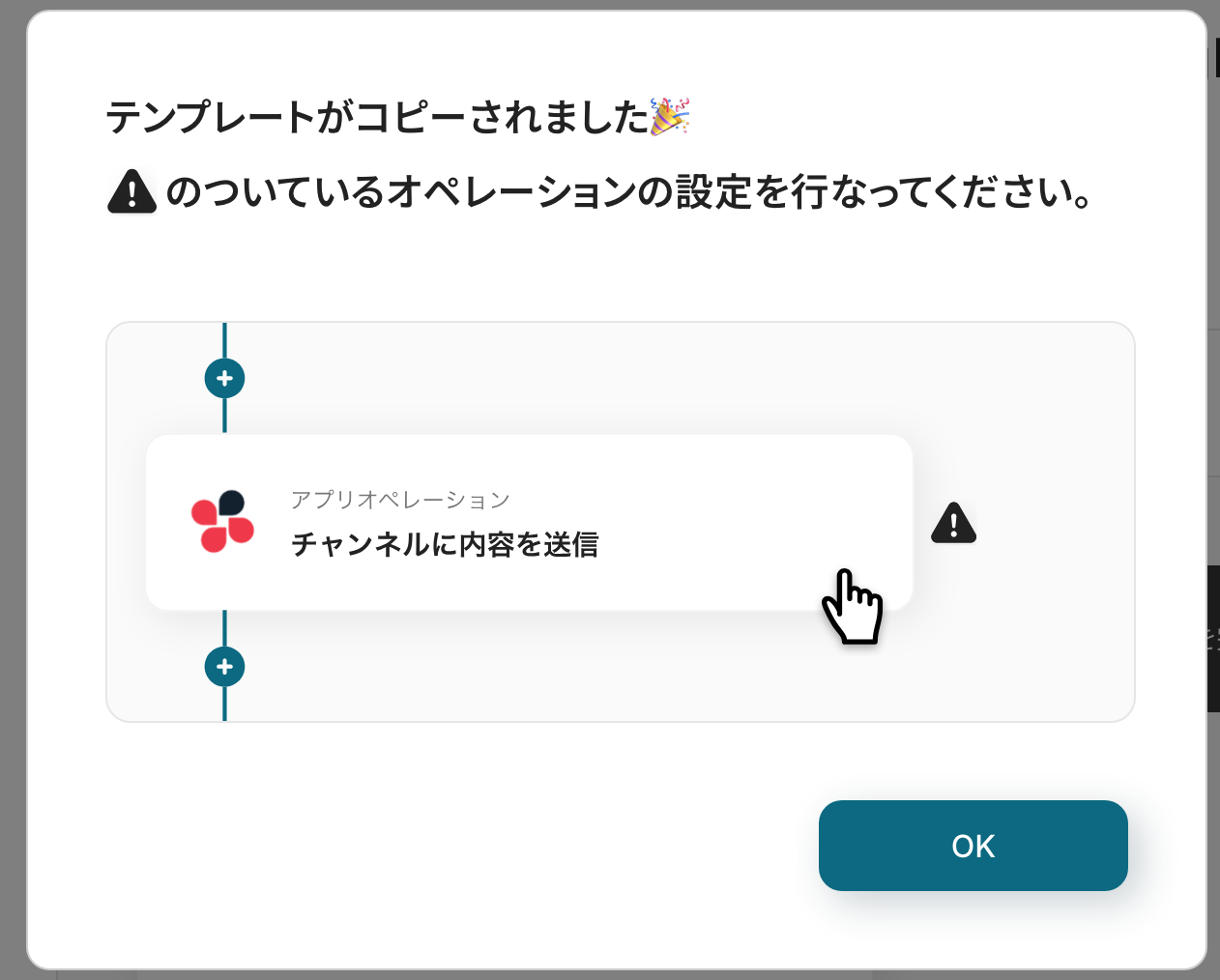
ステップ3:Google スプレッドシートのトリガー設定
最初の設定です!
ここからは「Google スプレッドシートの進捗が特定のステータスになったら、Todoistタスクを自動完了にする」フローボットを設定していきます。
以下の赤枠をクリックしましょう!
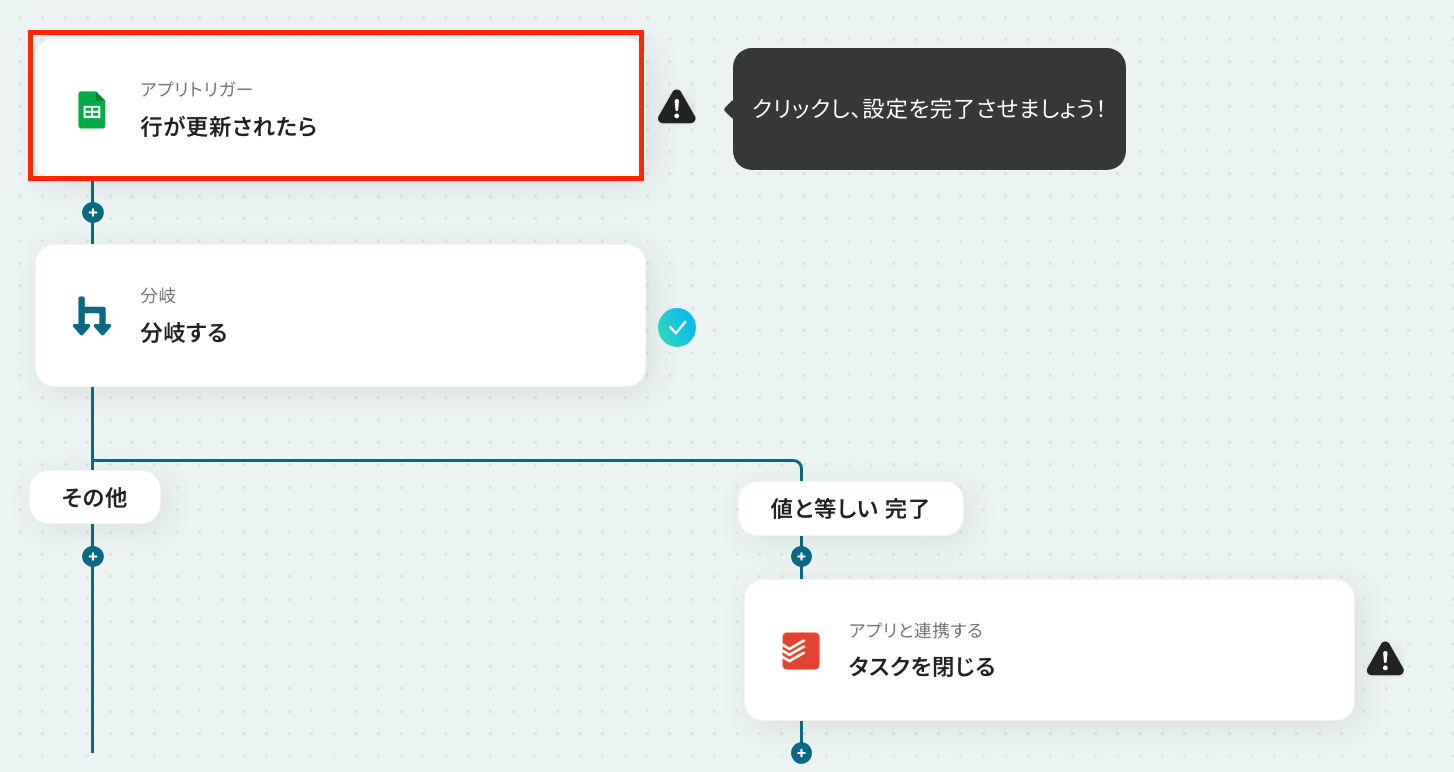
アクションはそのままで、アカウント情報が間違っていないか確認します。
「次へ」をクリックしましょう!
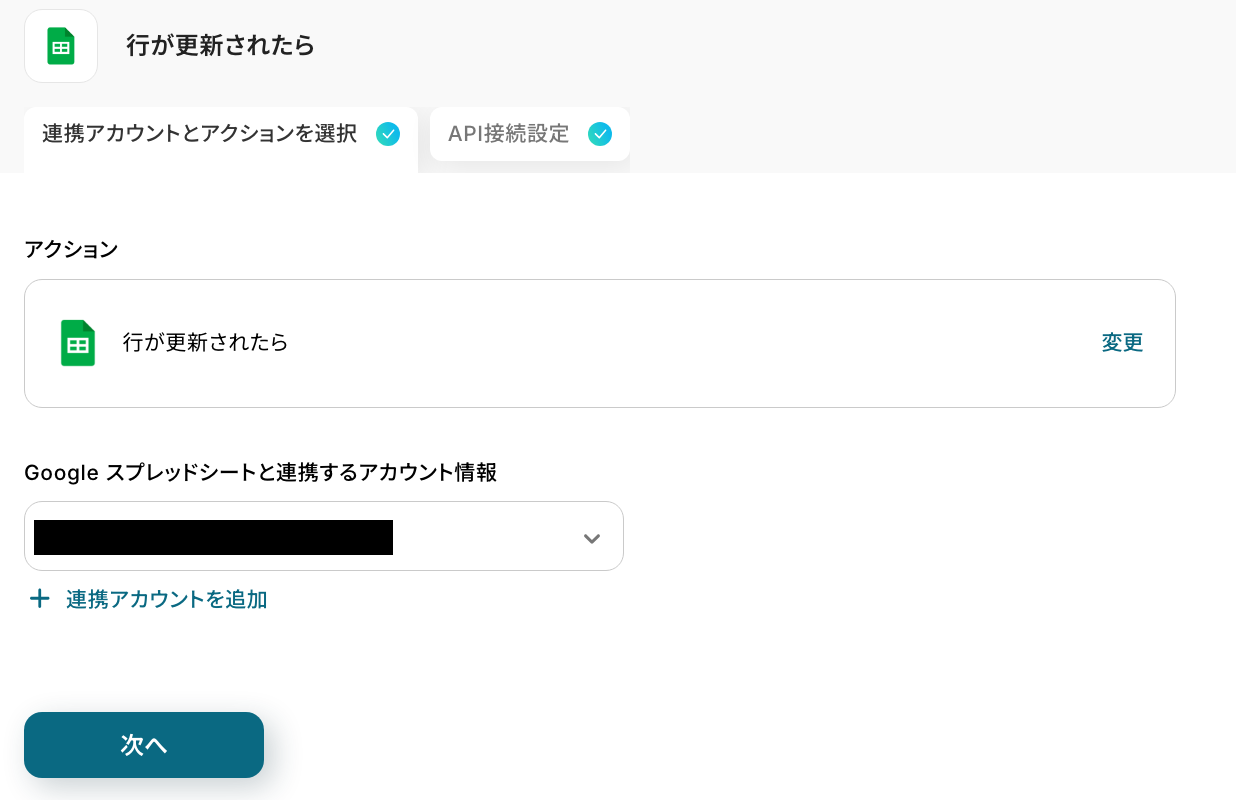
次の画面で、必須項目を入力していきます。
トリガーの起動間隔は、5分、10分、15分、30分、60分から選択できます。
基本的には契約プランの最短起動間隔がおすすめです!
プランによって最短の起動間隔が異なりますので、ご注意ください。
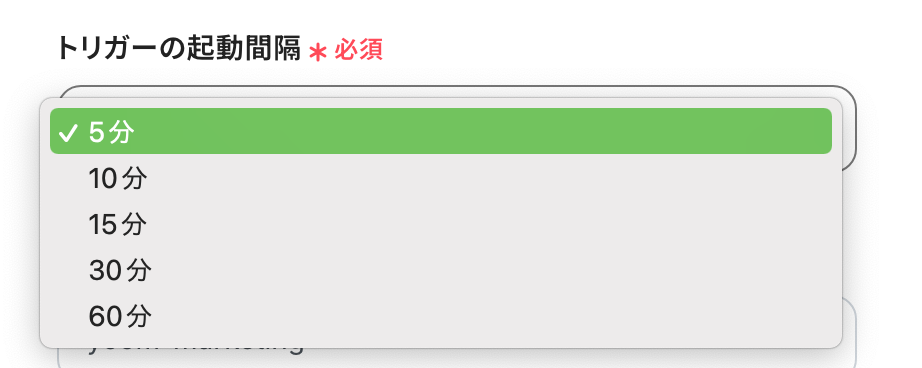
スプレッドシートIDとシートIDは、入力欄をクリックして表示される「候補」から選択してください。
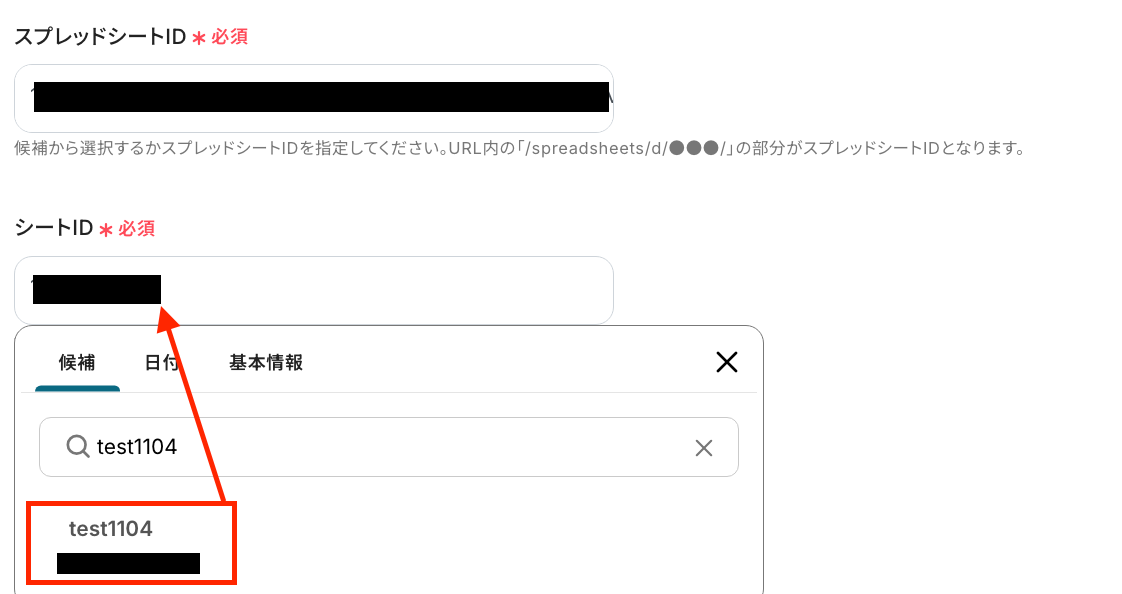
テストを行う前にGoogle スプレッドシートの画面に移り、行(ステータス)を更新します。
Todoistの「タスクID」と「ステータス」を記載したシートを用意してください。
今回はステータスが「完了」になったらTodoistのタスクを閉じるというフローなので、ステータスを「完了」に更新してください。
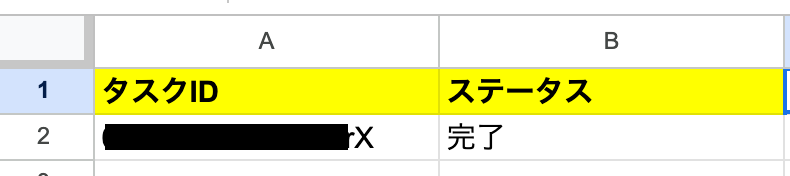
次に、テーブル範囲などを設定しましょう!
-
テーブル範囲の始まり:今回の場合はA。
-
テーブル範囲の終わり:今回の場合はB。
-
一意の値が入った列:列内で値が重複しない列を選択。今回はA。
※必ず値が重複しない列を選んでください!
-
更新を検知したい列:ここで指定した列の値が更新された際にフローボットを起動。今回はB。
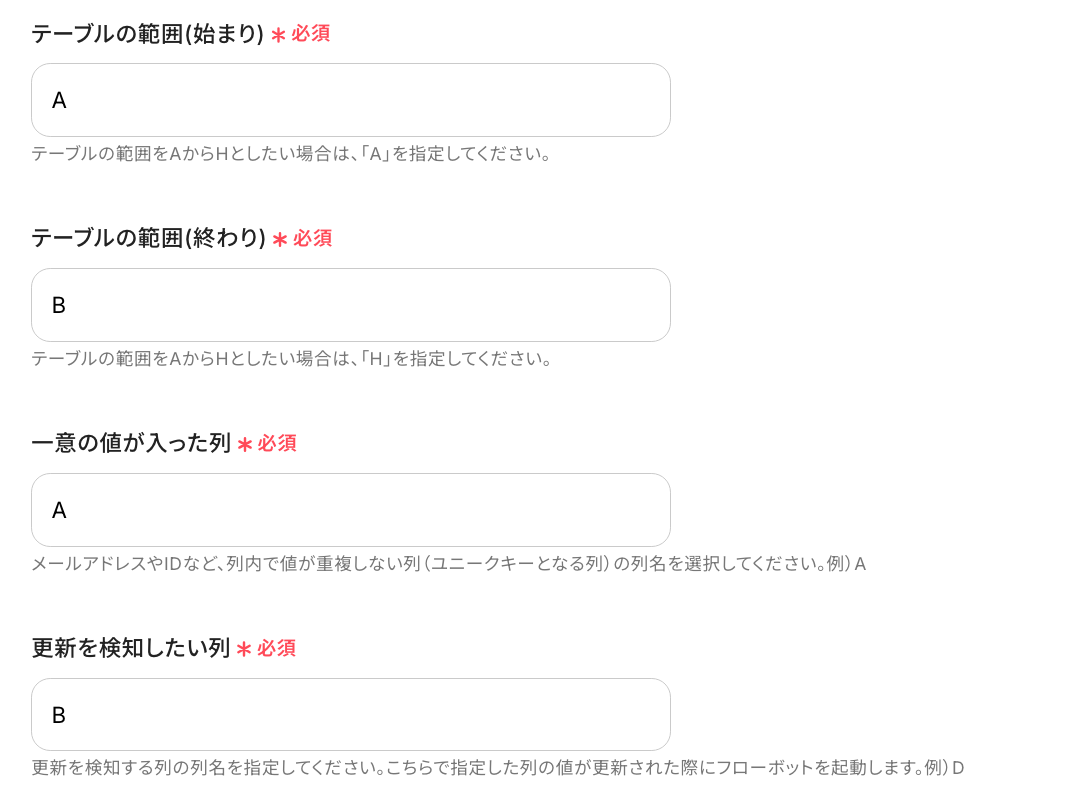
設定が完了したら、テストを行いましょう!
テストに成功すると、取得した値を取得できます。
※取得した値とは?
トリガーやオペレーション設定時に、「テスト」を実行して取得した値のことを指します。
後続のオペレーション設定時の値として利用でき、フローボットを起動する度に変動した値となります。
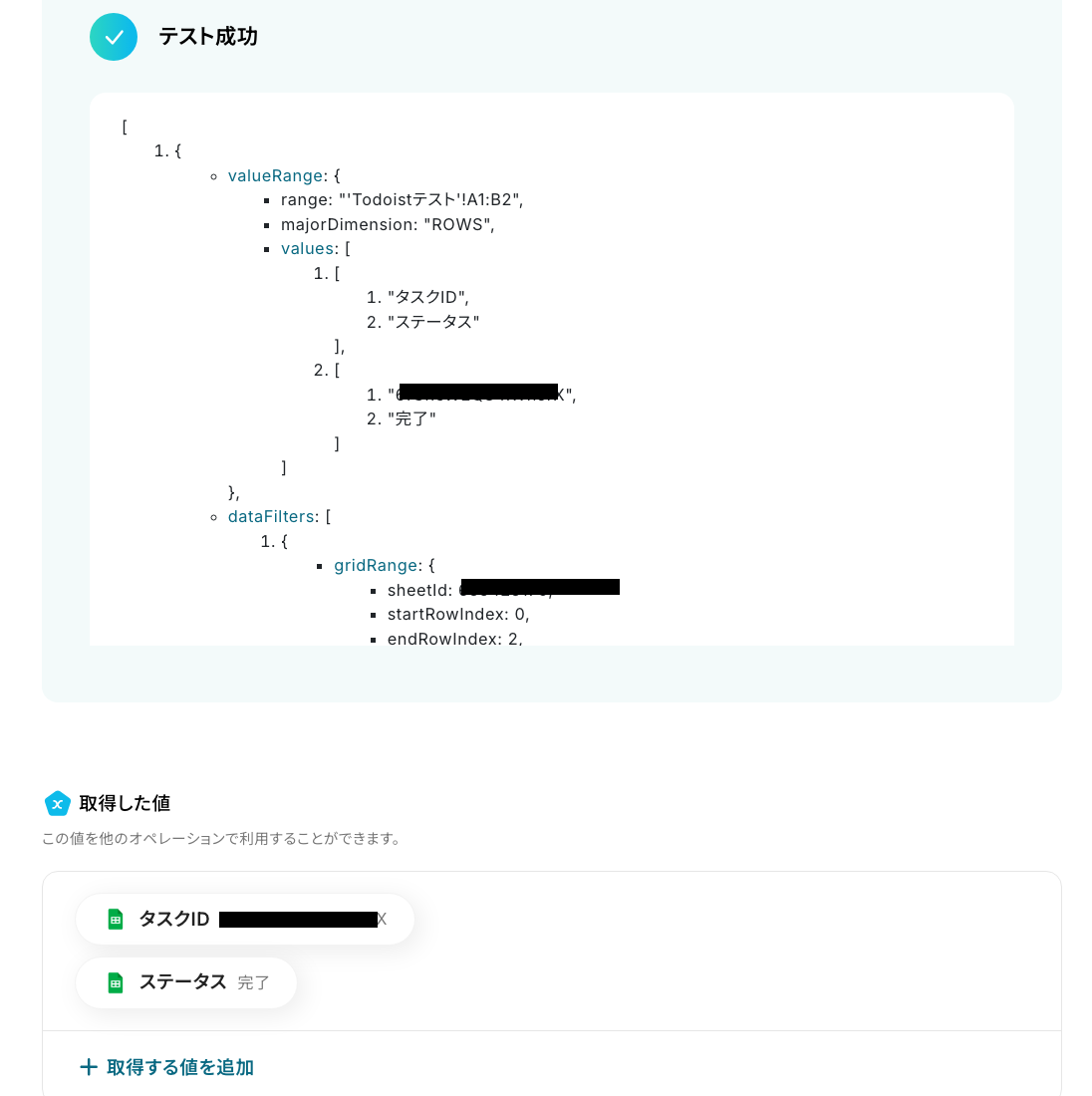
問題がなければ、「完了」をクリックしてください。
これで、Google スプレッドシートのトリガー設定は完了です!
ステップ4:コマンドオペレーションの設定
ここでは、分岐の設定を行います。
以下の注意事項を確認後、赤枠をクリックしてください。
※「分岐する」オペレーションは、ミニプラン以上でご利用いただけます。
フリープランで利用するとエラーになってしまうのでご注意ください。
ミニプランなどの有料プランは2週間の無料トライアルが可能です。
無料トライアル中なら、普段制限されているアプリや機能も自由にお試しいただけますので、ぜひ活用してみてください。
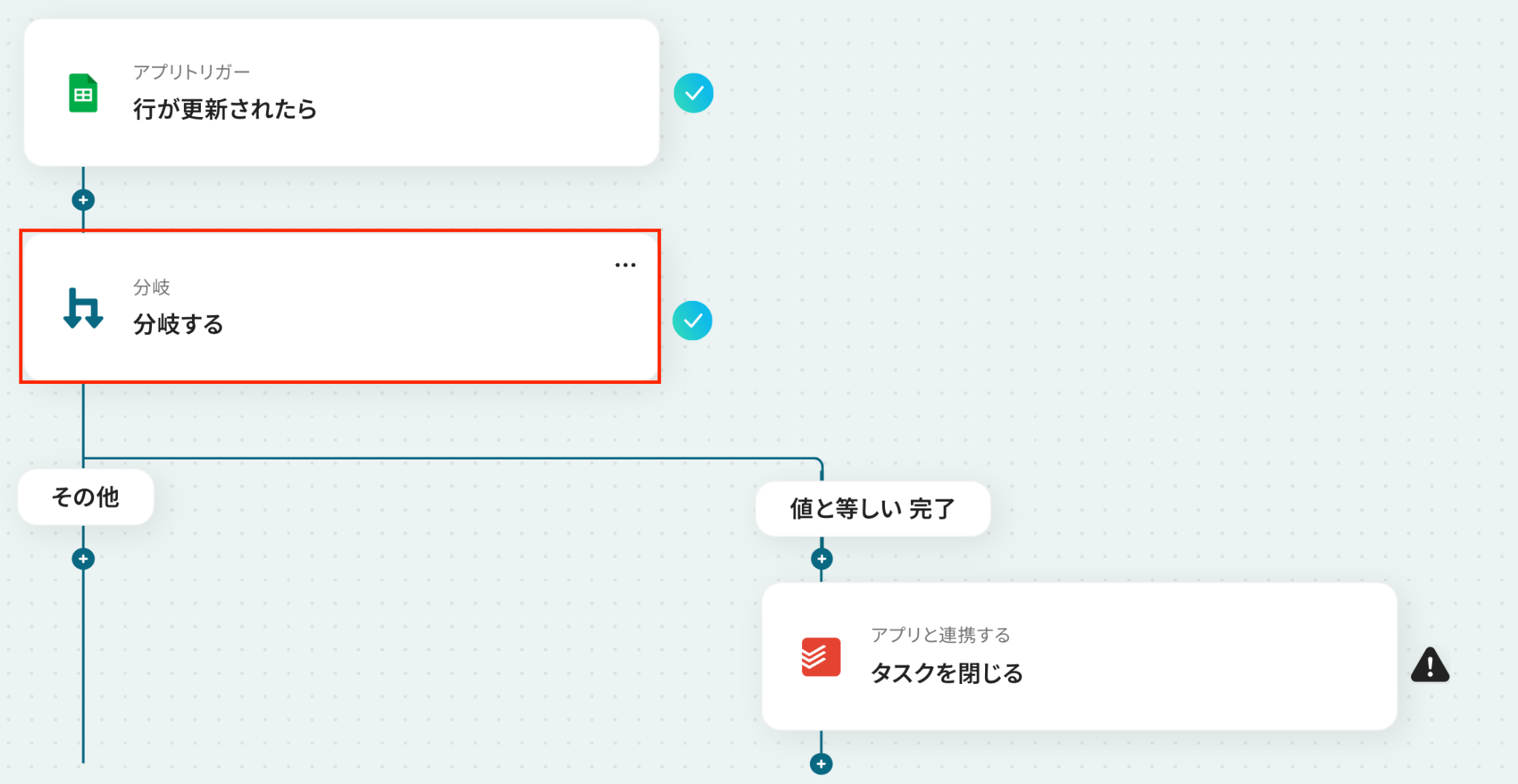
次の画面で、分岐条件を指定していきます!
「オペレーション」は、「行が更新されたら」を選択してください。
「取得した値」は、先ほどのステップで取得した「ステータス」を設定しましょう!
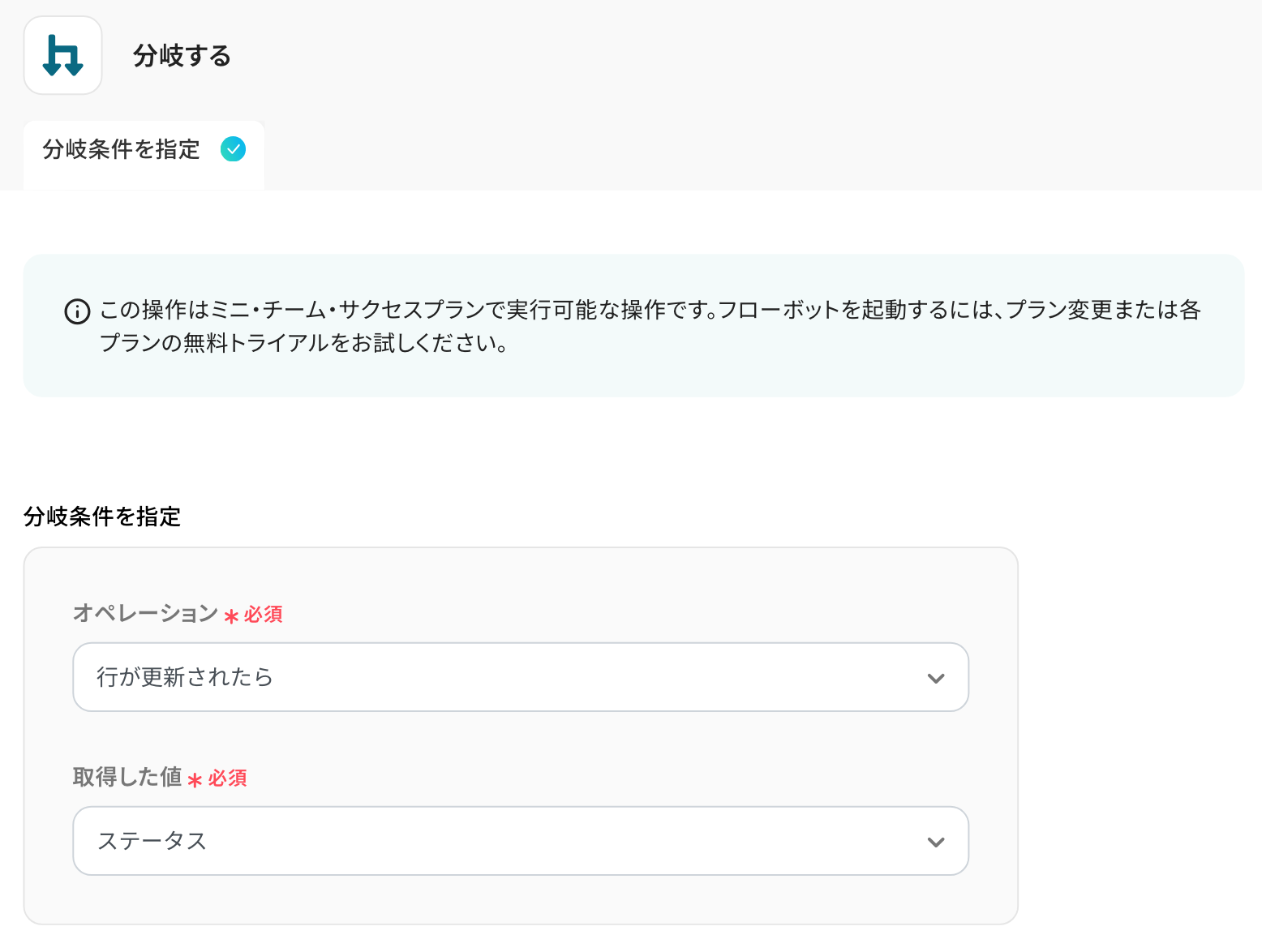
続いて、「分岐条件」を設定します。
ここで指定した条件に合致した場合のみ、後続のオペレーションへ進むことになります。
今回は、「ステータス」が完了になったら、という条件を設定しました。
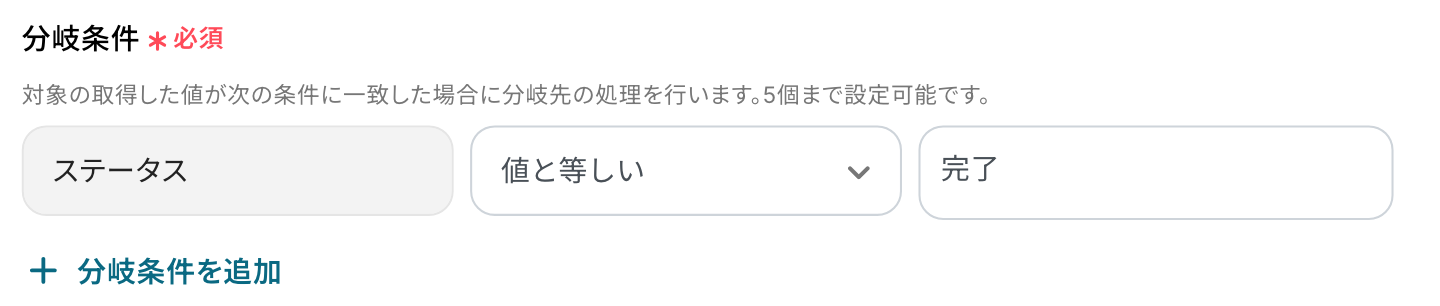
最後に「完了」をクリックして、次のステップに進みましょう!
ステップ5:Todoistのタスクを閉じる設定
いよいよ最後の設定です!以下の赤枠をクリックしましょう!
ここでは、Todoistのタスクを閉じる設定を行います。
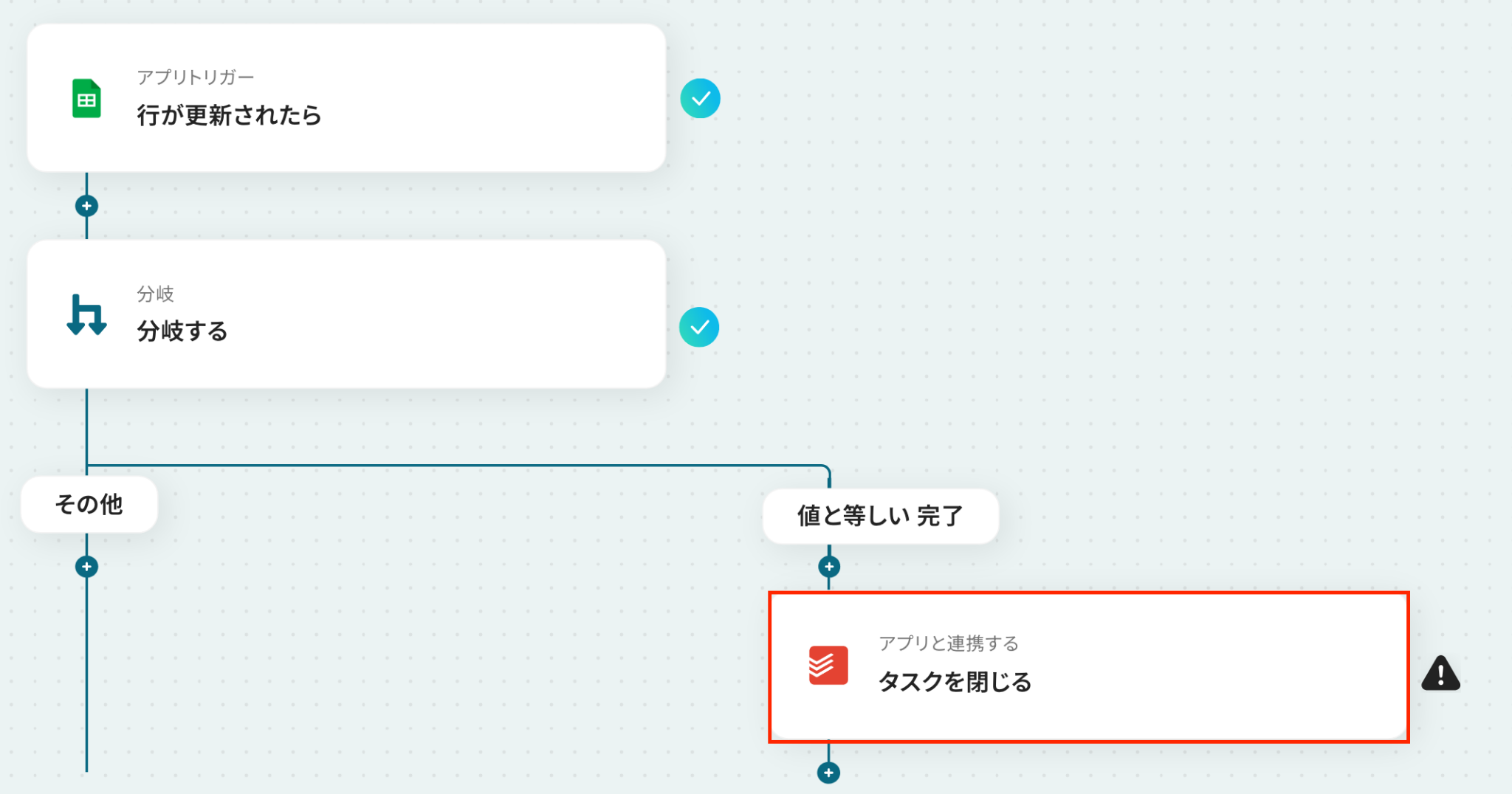
アクションはそのままで、連携するアカウント情報を確認します。
確認後、「次へ」をクリックしましょう!
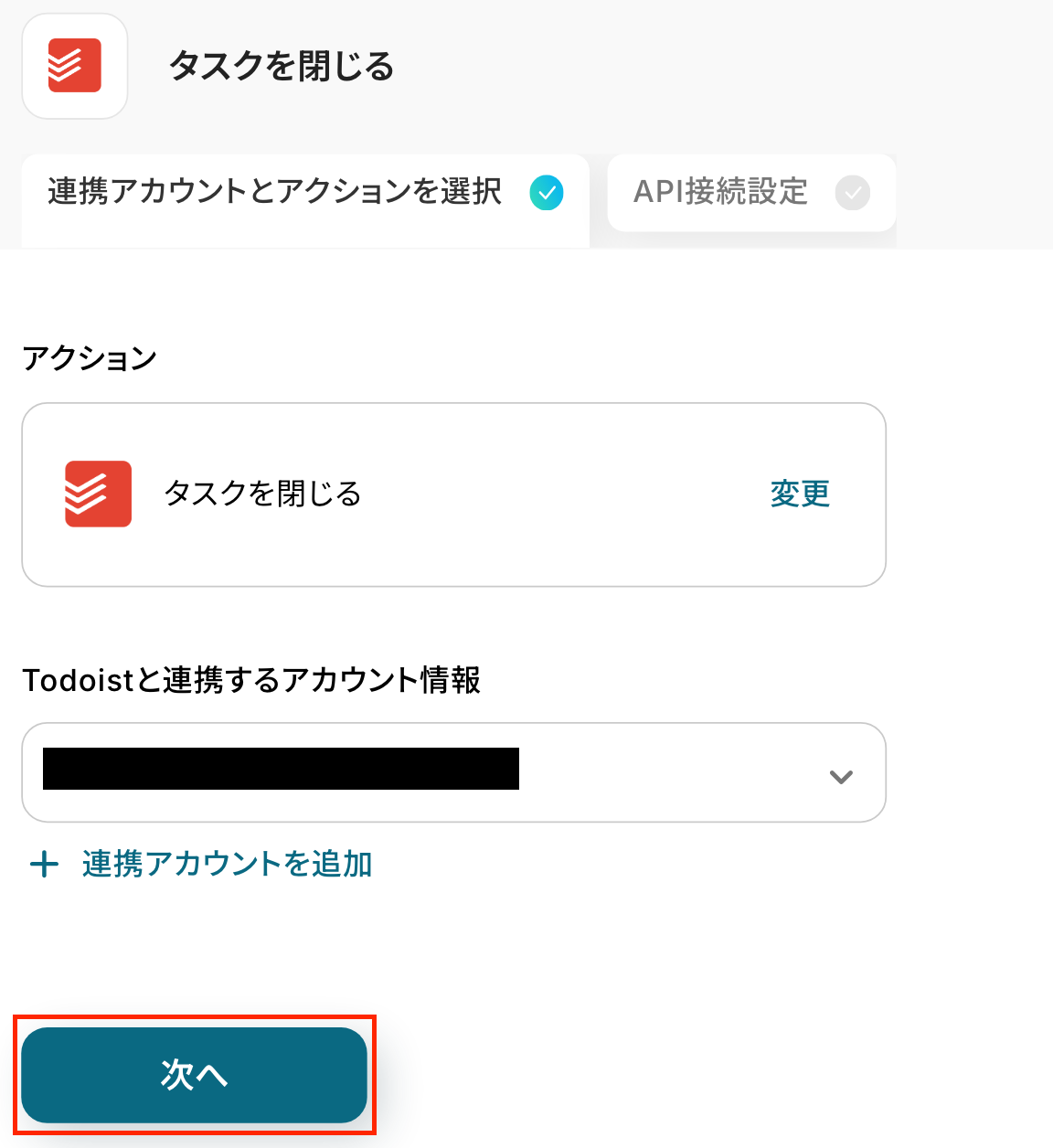
続いて、API接続設定の画面で、以下の項目を設定します。
-
「task_id」:Google スプレッドシートのトリガー設定で取得した値を引用してください。
取得した値は入力欄をクリックすると表示されます。
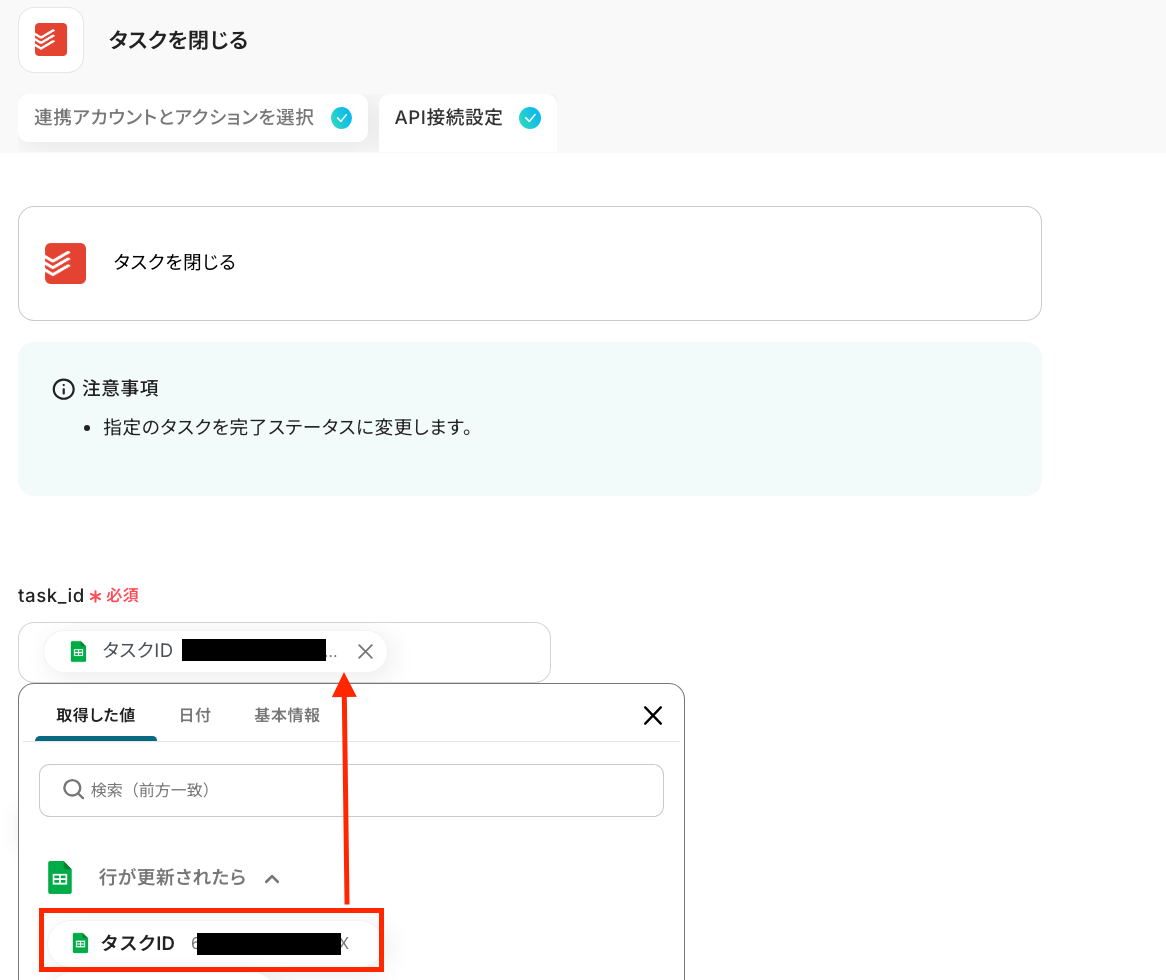
「テスト」をクリックします。
テストに成功したら、以下の画面が表示されます。
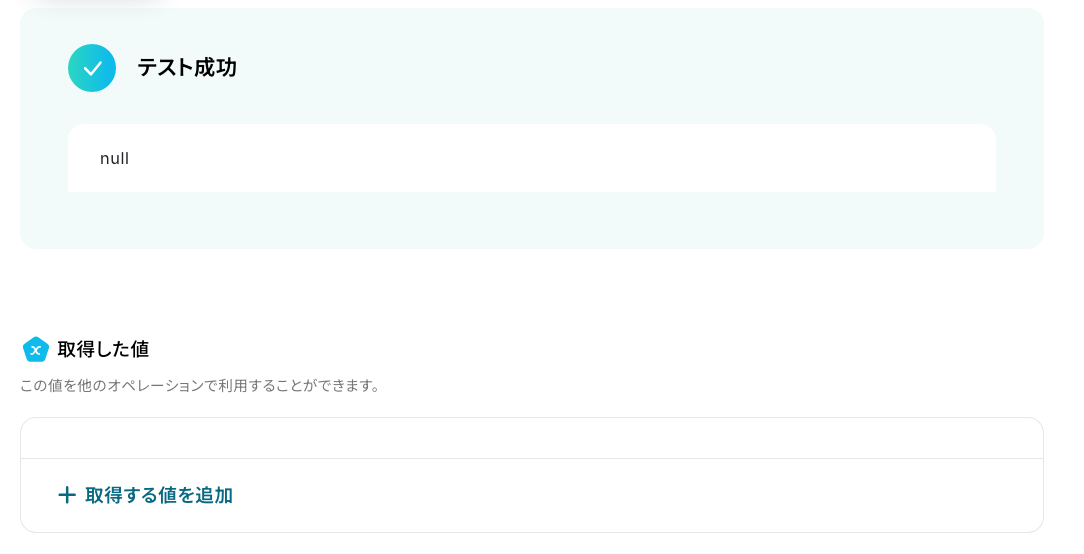
Todoistの画面に移り、タスクが完了になったか確認しましょう!
確認後、Yoomの画面に戻って「完了」をクリックしてください。

以上で、「Google スプレッドシートの進捗が特定のステータスになったら、Todoistタスクを自動完了にする」フローの完成です。
ステップ6:トリガーをONに設定しフロー稼働の準備完了
フロー画面に戻り、以下のようなメニューが表示されていればOKです。
早速フローを起動させる場合は、「トリガーをON」をクリックしましょう。

Todoistを使ったその他の自動化例
他にもTodoistを使った自動化の例がYoomにはたくさんあるので、いくつか紹介します
毎日自動で今日が期限のタスクをSlackやLINE WORKSに通知したり、期限切れタスクを一覧化して一括で更新するフローを作成できます。これにより、朝のタスク整理がぐっと楽になります。
さらに、AsanaやWrikeなど他のタスク管理ツール、Trelloのカード操作、Googleカレンダーの予定登録とも連携できるため、業務の流れに合わせて柔軟な自動化を実現できます。
毎日のタスク確認から進捗共有までを自動化することで、チームの生産性向上を目指せます!
Asanaで特定のタスクが追加されたら、Todoistにタスクを作成する
試してみる
■概要
プロジェクト管理ツールAsanaとタスク管理ツールTodoistを併用しているものの、タスク情報を手作業で転記していては、手間がかかり非効率です。また、手作業による入力では、タスクの登録漏れや内容の誤りといったミスも起こりがちです。このワークフローを活用すれば、Asanaで特定のタスクが追加されると、自動でTodoistにタスクを作成するため、こうした課題を解消し、TodoistとAsanaをよりスムーズに連携させることが可能です。
■このテンプレートをおすすめする方
・AsanaとTodoistを併用しており、二重入力の手間をなくしたいと考えている方
・チームのタスク(Asana)と個人のタスク(Todoist)を効率的に連携させたい方
・タスクの転記漏れや入力ミスを防ぎ、タスク管理の精度を高めたいマネージャーの方
■注意事項
・Asana、TodoistのそれぞれとYoomを連携してください。
・分岐はミニプラン以上のプランでご利用いただける機能(オペレーション)となっております。フリープランの場合は設定しているフローボットのオペレーションはエラーとなりますので、ご注意ください。
・ミニプランなどの有料プランは、2週間の無料トライアルを行うことが可能です。無料トライアル中には制限対象のアプリや機能(オペレーション)を使用することができます。
・トリガーは5分、10分、15分、30分、60分の間隔で起動間隔を選択できます。
・プランによって最短の起動間隔が異なりますので、ご注意ください。
ジョブカン経費精算・ワークフローで申請が行われたらTodoistにタスクを追加する
試してみる
ジョブカン経費精算・ワークフローで申請が行われたらTodoistにタスクを追加するフローです。
Googleカレンダーに新規イベントが登録されたらTodoistにタスクを自動作成する
試してみる
■概要
「Googleカレンダーに新規イベントが登録されたらTodoistにタスクを自動作成する」フローは、スケジュール管理とタスク管理をシームレスに連携させる業務ワークフローです。
毎日の予定をGoogleカレンダーで管理しながら、関連するタスクをTodoistに自動で追加することで、手動での入力作業を削減し、効率的な業務運営をサポートします。
Yoomを活用したこのフローにより、二つの主要なアプリ間の連携がスムーズに行われ、時間の有効活用が可能になります。
■このテンプレートをおすすめする方
・GoogleカレンダーとTodoistを日常的に使用しており、手動でのタスク管理に時間を取られている方
・業務の効率化を図りたいフリーランスや小規模チームのメンバー
・スケジュールとタスクの一元管理を実現し、情報の見落としを防ぎたいビジネスマン
・Yoomを利用して既存の業務ワークフローを強化したいIT担当者
■注意事項
・GoogleカレンダーとTodoistのそれぞれとYoomを連携してください。
・トリガーは5分、10分、15分、30分、60分の間隔で起動間隔を選択できます。
・プランによって最短の起動間隔が異なりますので、ご注意ください。
Smartsheetで行が追加されたら、Todoistにタスクを追加する
試してみる
■概要
プロジェクト管理ツールのSmartsheetとタスク管理ツールのTodoistを併用しているものの、情報の転記に手間を感じていませんか?新しいタスクが発生するたびに手動でTodoistへ登録するのは、時間がかかるだけでなく、入力漏れの原因にもなり得ます。このワークフローを活用すれば、Smartsheetで行が追加されると自動でTodoistにタスクが作成されるため、SmartsheetとTodoistの連携がスムーズになり、タスク管理の効率を高めることができます。
■このテンプレートをおすすめする方
・Smartsheetでチームのプロジェクトを管理し、Todoistで個人のタスクを管理している方
・SmartsheetからTodoistへのタスク転記を手作業で行い、非効率を感じている方
・タスクの登録漏れを防ぎ、チーム全体の生産性を向上させたいと考えている方
■注意事項
・SmartsheetとTodoistのそれぞれとYoomを連携してください。
・トリガーは5分、10分、15分、30分、60分の間隔で起動間隔を選択できます。
・プランによって最短の起動間隔が異なりますので、ご注意ください。
Trelloのカードが特定のリストに移動されたらTodoistのタスクを完了にする
試してみる
■概要
「Trelloのカードが特定のリストに移動されたらTodoistのタスクを完了にする」フローは、プロジェクト管理とタスク管理を効率的に連携させる業務ワークフローです。
Trelloでカードのステータスが変更された際に、自動的に対応するTodoistのタスクを完了にすることで、手動での更新作業を省略し、作業の重複やミスを防ぎます。
■このテンプレートをおすすめする方
・TrelloとTodoistを日常的に活用しているプロジェクトマネージャーの方
・複数のタスク管理ツールを使用しており、手動での同期に手間を感じているチームリーダーの方
・業務ワークフローの自動化を検討しており、効率化を図りたいと考えているビジネスオーナーの方
・情報の一貫性を保ちつつ、作業効率を向上させたいと考えているフリーランスの方
・チーム内でのタスク完了ステータスをリアルタイムで共有したいと考えているリモートワークチームのメンバー
・現在のワークフローにおいて、ツール間のデータ連携に課題を感じているIT担当者の方
■注意事項
・Trello、TodoistのそれぞれとYoomを連携してください。
・分岐はミニプラン以上のプランでご利用いただける機能(オペレーション)となっております。フリープランの場合は設定しているフローボットのオペレーションはエラーとなりますので、ご注意ください。
・ミニプランなどの有料プランは、2週間の無料トライアルを行うことが可能です。無料トライアル中には制限対象のアプリや機能(オペレーション)を使用することができます。
毎日Todoistの今日が期限のタスク一覧を取得して、Slackで通知する
試してみる
■概要
Todoistでタスク管理をしていても、毎日チームメンバーへリマインドの通知を送るのは手間がかかる作業ではないでしょうか。
また、手作業による通知では抜け漏れが発生する可能性もあります。
このワークフローを活用すれば、TodoistとSlackを連携し、毎朝決まった時間に今日が期限のタスクを自動で通知するautomationを実現します。
これにより、タスクのリマインド業務を効率化し、対応漏れを防ぎます。
■このテンプレートをおすすめする方
・Todoistで管理しているタスクの共有やリマインドを手作業で行っている方
・Slackをチームの主要なコミュニケーションツールとして利用している方
・Todoistのautomationによって、タスク管理を効率化したいと考えている方
■注意事項
・Todoist、SlackのそれぞれとYoomを連携してください。
毎日、今日が期限のタスクをTodoistから取得してLINE WORKSに通知する
試してみる
■概要
「毎日、今日が期限のタスクをTodoistから取得してLINE WORKSに通知する」ワークフローは、当日対応が必要なタスクの見落としを防ぎます。
Todoistの情報を自動でLINE WORKSに通知できるため、スムーズに業務に取り組めます。
■このテンプレートをおすすめする方
・Todoistを活用してタスク管理を行っている方
・タスクの締め切りを把握して、管理ミスを減らしたいと考えている方
・日々のタスク消化をスピーディに進めたいと考えている方
・LINE WORKSを業務のコミュニケーションツールとして利用している企業やチーム
・毎日のタスク期限を確認する時間が取りづらい方
■注意事項
・Todoist、LINE WORKSのそれぞれとYoomを連携してください。
・LINE WORKSのマイアプリ登録方法の詳細は下記をご覧ください。
https://intercom.help/yoom/ja/articles/6228178
Wrikeでタスクが登録されたらTodoistにタスクを作成する
試してみる
Wrikeでタスクが登録されたらTodoistにタスクを作成するフローです。
指定日時にTodoistから期限切れのタスクを取得して、Telegramに通知する
試してみる
■概要
Todoistで管理しているタスクが増えるにつれて、期限切れのタスクを見落としてしまうことはありませんか?毎日手作業で確認し、Telegramへ通知するのは手間がかかる上、忘れてしまうリスクも伴います。このワークフローは、指定した日時にTodoistの期限切れタスクを自動で取得し、Telegramへ通知する作業を自動化します。TodoistとTelegramを連携させることで、タスクの対応漏れを防ぎ、より重要な業務に集中できる環境を構築します。
■このテンプレートをおすすめする方
・Todoistで多くのタスクを管理しており、期限切れの見落としを防ぎたい方
・チームや個人のタスク状況をTelegramで共有し、リマインドを自動化したい方
・TodoistとTelegram間の手動での情報連携に、手間や非効率を感じている方
■注意事項
・TodoistとTelegramのそれぞれとYoomを連携してください。
毎朝Todoistの期限切れタスク一覧を取得し、期限を一括で今日に更新する
試してみる
■概要
Todoistで管理しているタスクが日々増えていき、期限切れのタスクの確認や優先順位付けに手間を感じていないでしょうか。
重要なタスクを見落としてしまうと、業務に支障をきたす可能性もあります。
このワークフローを活用すれば、毎朝Todoistから今日が期限のタスクを自動で取得し、AIが重要度・緊急度を判定してGmailへ通知するため、タスク管理を効率化し、対応漏れを防ぎます。
■このテンプレートをおすすめする方
・Todoistで多くのタスクを管理しており、期限切れタスクの確認に時間をかけている方
・毎朝のタスク確認と優先順位付けを自動化し、コア業務への集中を考えている方
・AIを活用して、Todoistのタスク管理をより効率的かつスマートに行いたい方
■注意事項
・TodoistとYoomを連携してください。
・「同じ処理を繰り返す」オペレーション間の操作は、チームプラン・サクセスプランでのみご利用いただける機能となっております。フリープラン・ミニプランの場合は設定しているフローボットのオペレーションやデータコネクトはエラーとなりますので、ご注意ください。
・チームプランやサクセスプランなどの有料プランは、2週間の無料トライアルを行うことが可能です。無料トライアル中には制限対象のアプリや機能(オペレーション)を使用することができます。
まとめ
今回は、Todoistのタスクを自動で完了させる方法について解説しました。
Google スプレッドシートでステータスを「完了」に更新するだけで、Todoistのタスクも自動的に完了になるため、二重管理の負担も減ります。
チーム全員が最新の状態を簡単に把握しやすくなることで、コミュニケーションもスムーズになるでしょう。
ノーコードツール「Yoom」を使えば、直感的な操作で簡単に業務フローを構築できます。
もし少しでも興味を持っていただけたなら、ぜひこちらから無料登録して、Yoomによる業務効率化を体験してみてください!
よくあるご質問
Q:Google スプレッドシート以外のツールとも連携できますか?
A:はい、可能です!
Google スプレッドシート以外のツールをトリガーに設定したい場合は、Google スプレッドシートのトリガーを削除し、新しくトリガーにしたいツールを設定すれば実現できます。
アプリトリガーを変更する方法は、以下の手順をご確認ください。
1.赤枠をクリックし、トリガーを削除します。
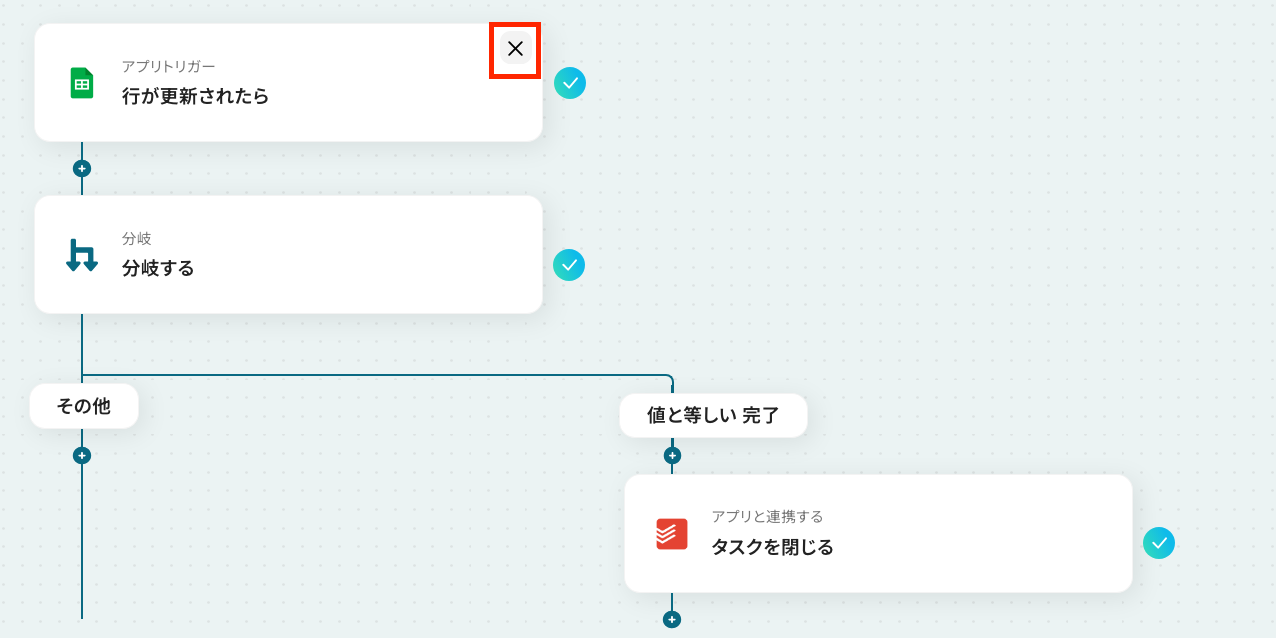
2.赤枠の「変更」をクリックします。
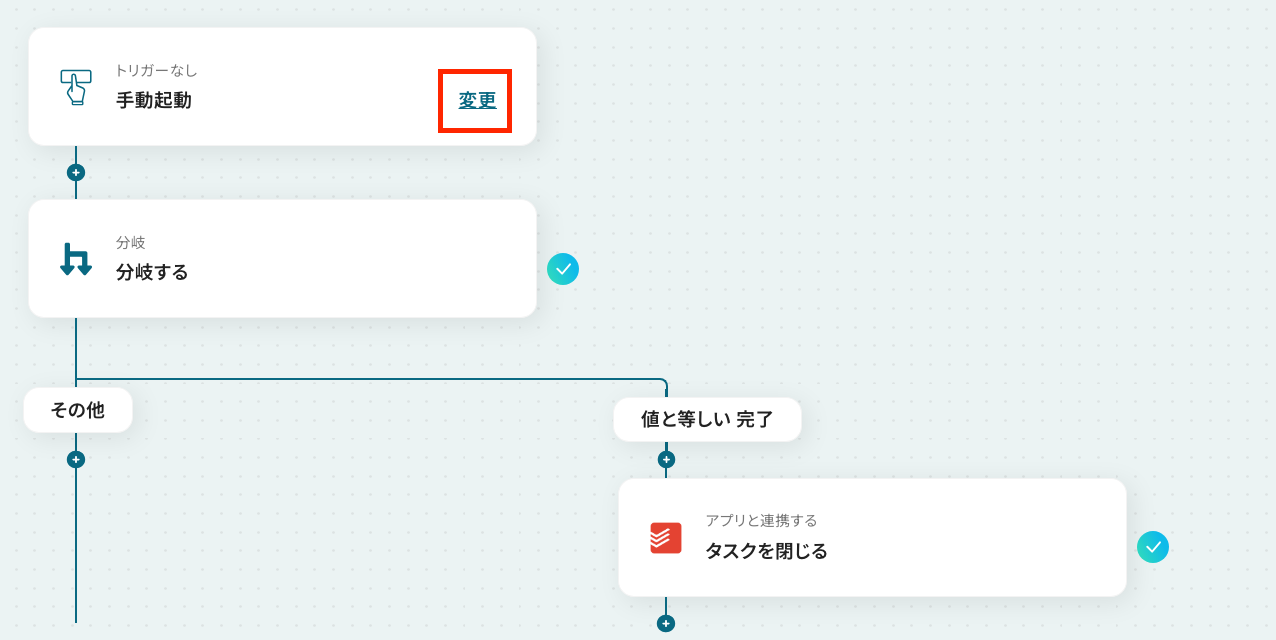
3.アプリ検索欄でトリガーにしたいアプリを入力し、イベントを選択します。
以上で、トリガーの変更が完了です。
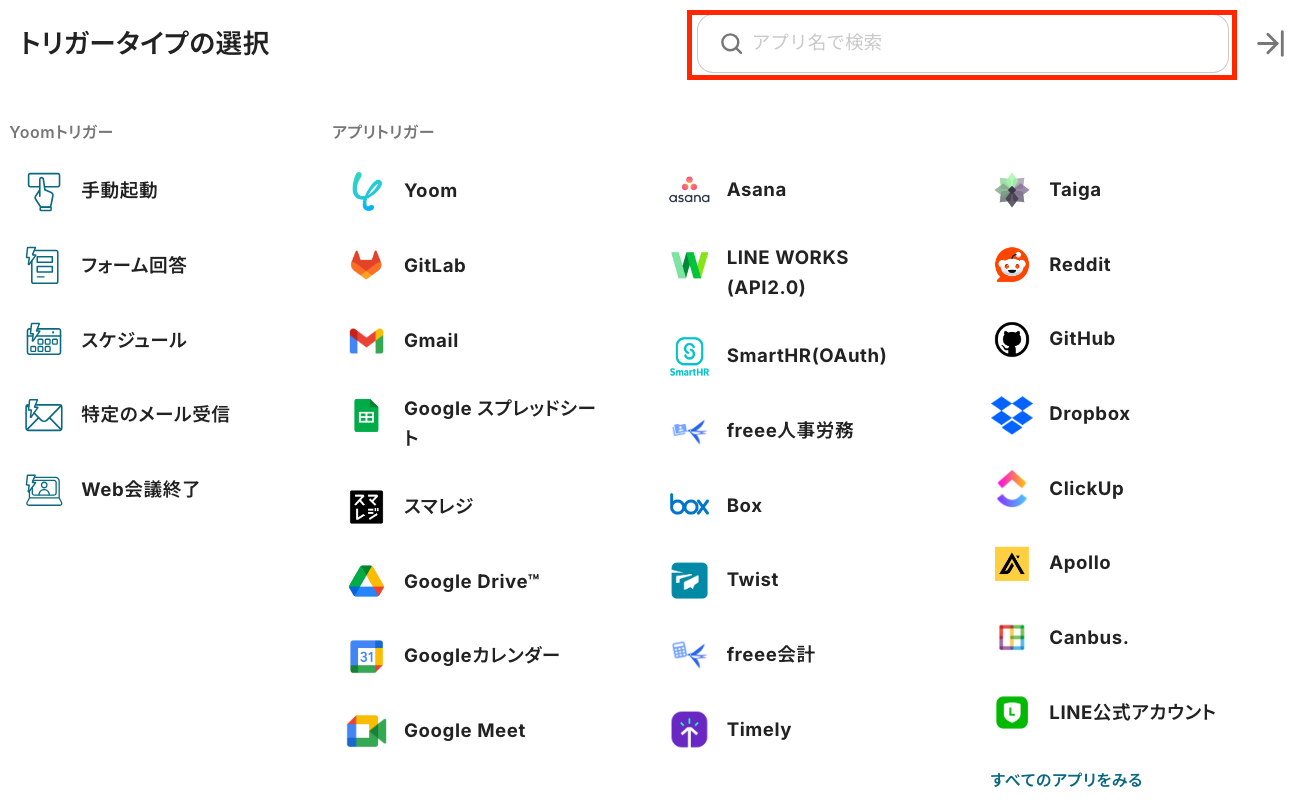
また、Yoomでは、様々なアプリと連携可能です。
連携できるアプリについて、詳しくは以下をご覧ください。
Q:Google スプレッドシートからタスクを新規作成することもできますか?
A:はい、可能です。たとえば、以下のようなテンプレートがあります。
Google スプレッドシートに行が追加されたら、Todoistにタスクを作成する
試してみる
■概要
日々の業務でGoogle スプレッドシートに新しいタスク情報を追加する際、その都度Todoistにも手動でタスクを作成するのは手間がかかる作業ではないでしょうか。
特に多くのタスクを管理している場合、入力漏れや二重入力といったヒューマンエラーも発生しやすく、業務効率の低下を招くこともあります。
このYoomのワークフローを活用すれば、Google スプレッドシートに行が追加されるだけでTodoistにタスクが自動で作成されるため、こうした課題を解消し、スムーズなタスク管理を実現できます。
■このテンプレートをおすすめする方
・Google スプレッドシートでタスクを管理し、Todoistへの手動登録に手間を感じている方
・Todoistへのタスク登録漏れや入力ミスを防ぎ、正確なタスク管理を目指すチームリーダーの方
・Google スプレッドシートとTodoist間の連携を自動化し、よりコア業務に集中したいと考えている方
■注意事項
・Google スプレッドシート、TodoistのそれぞれとYoomを連携してください。
・トリガーは5分、10分、15分、30分、60分の間隔で起動間隔を選択できます。
・プランによって最短の起動間隔が異なりますので、ご注意ください。
他にも、YoomではTodoistでは様々なアプリアクションが可能です!
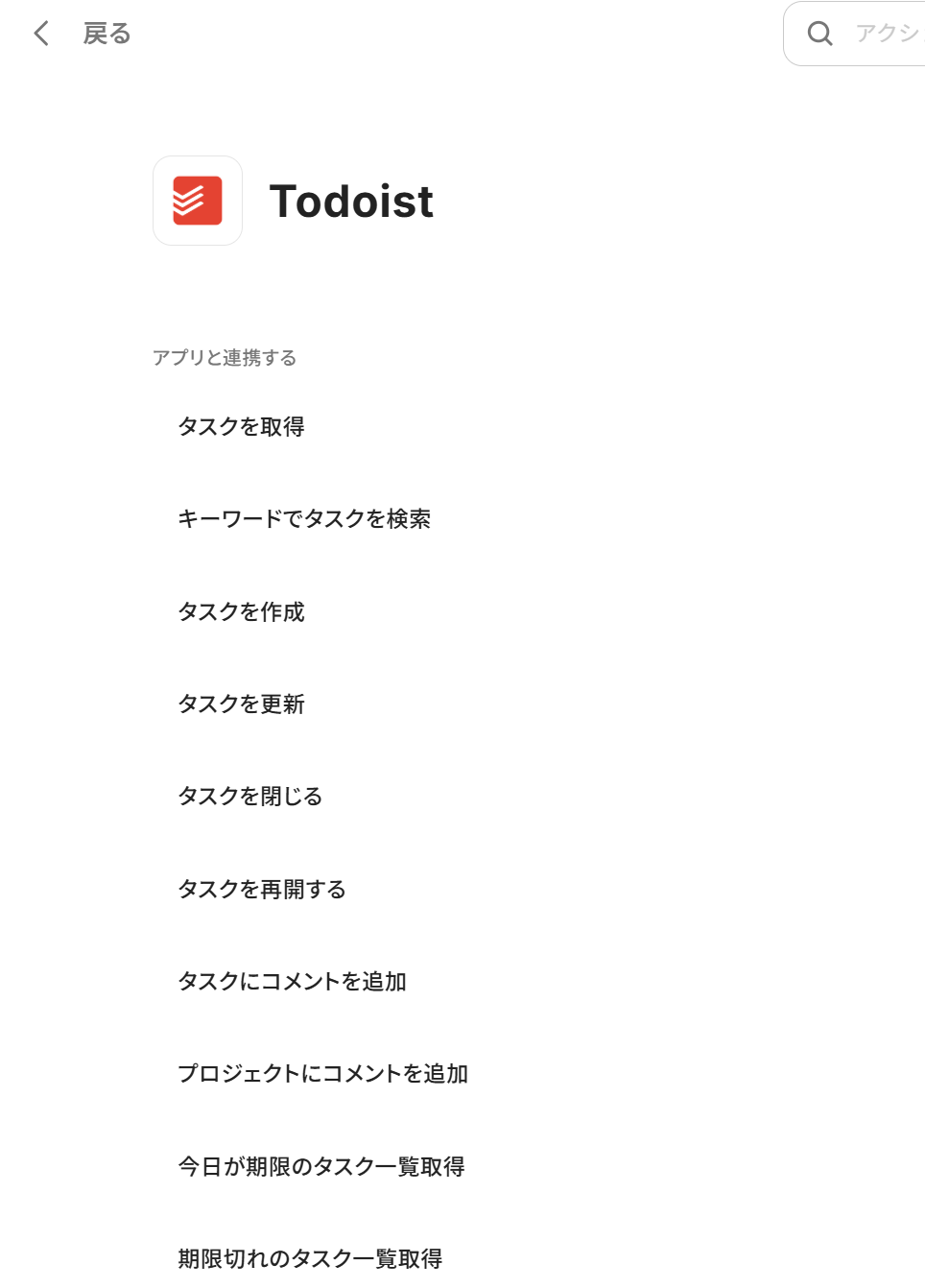
Q:連携が失敗した場合、エラーに気づく方法はありますか?
A:連携が失敗した場合は、Yoomのアカウント作成時に登録したメールアドレスに通知が届きます。
通知内容に掲載されているリンクからエラーの原因を確認することが可能です。
エラーの対処法は以下をご確認ください。